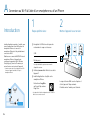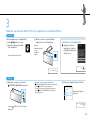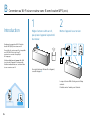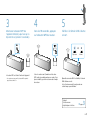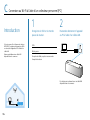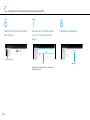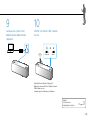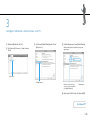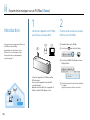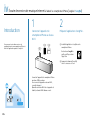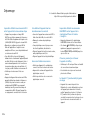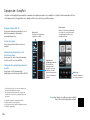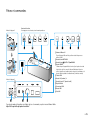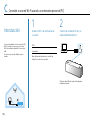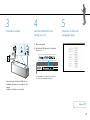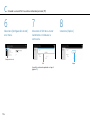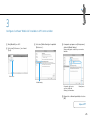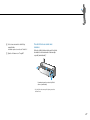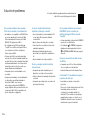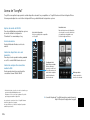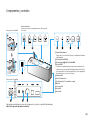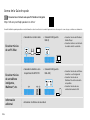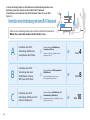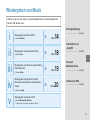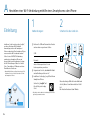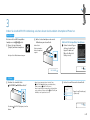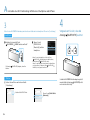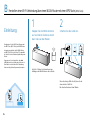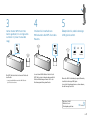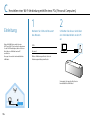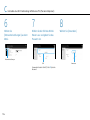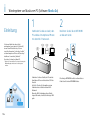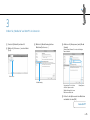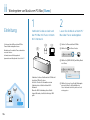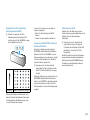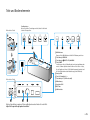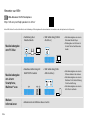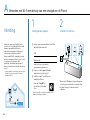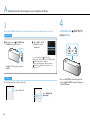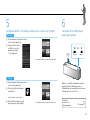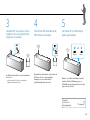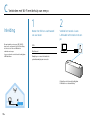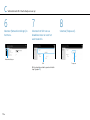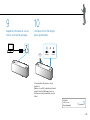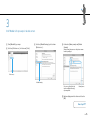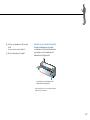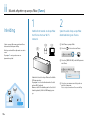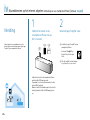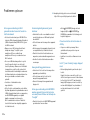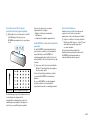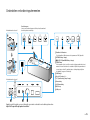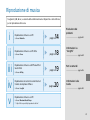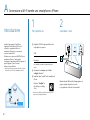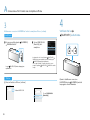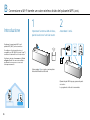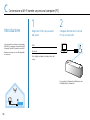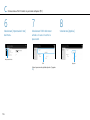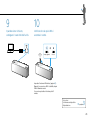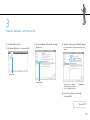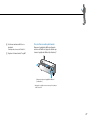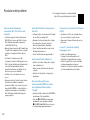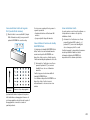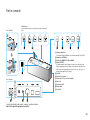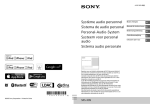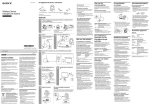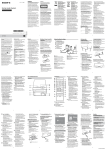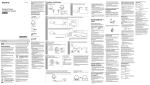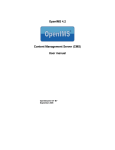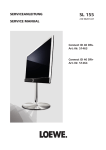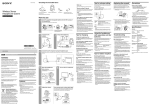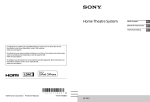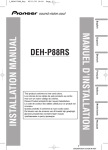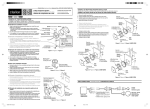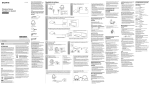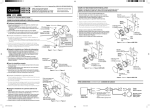Download Enjoy Music over Your Wi
Transcript
Personal Audio System Enjoy Music over Your Wi-Fi Network Document à lire en premier. Lea primero este documento. Lesen Sie dieses Dokument zuerst. Lees eerst dit document. Leggere il presente documento. SRS-X9 Écoute de la musique via votre réseau Wi-Fi FR Disfrute de la música a través de su red Wi-Fi ES Musikwiedergabe über Ihr Wi-FiNetzwerk DE Muziek beluisteren via een Wi-Finetwerk NL Ascolto di musica sulla propria rete Wi-Fi IT Ce manuel explique comment écouter de la musique en connectant cet appareil à un réseau Wi-Fi. Pour une utilisation sans réseau Wi-Fi, reportez-vous au Manuel d’aide (page 26). Connexion au réseau Wi-Fi Connectez l’appareil au réseau Wi-Fi. Choisissez A, B ou C, selon le périphérique. 2 FR A Connexion au Wi-Fi à l’aide d’un smartphone ou d’un iPhone B Connexion au Wi-Fi via un routeur sans fil avec bouton WPS (AOSS) C Connexion au Wi-Fi à l’aide d’un ordinateur personnel (PC) Éléments requis : routeur sans fil, smartphone/iPhone Installez l’application « SongPal » sur le smartphone/ iPhone. Éléments requis : routeur sans fil compatible WPS Pour plus de détails, reportez-vous au mode d’emploi du routeur. Éléments requis : routeur sans fil, PC, câble réseau (LAN) Méthode de connexion d’un routeur sans fil sans bouton WPS (AOSS) 4 page page page 8 10 Écoute de la musique Choisissez i, ii, iii, iv ou v, selon la combinaison du périphérique et du logiciel de lecture de la musique. i ii Dépannage Écoute de la musique sur un PC Logiciel : Media Go 14 page À propos de « SongPal » Écoute de la musique sur un PC/Mac Logiciel : iTunes page 18 ..................................... page 24 Pièces et commandes iii Écoute de la musique sur un iPhone/iPod touch/iPad iv Écoute de services de musique Internet à l’aide d’un smartphone/iPhone v ..................................... page 22 Logiciel : AirPlay Logiciel : SongPal ..................................... page 25 page page 19 20 À propos du Manuel d’aide ..................................... page 26 Écoute de la musique sur un PC Logiciel : Windows Media Player http://rd1.sony.net/help/speaker/srs-x9/zz/ FR 3 A Connexion au Wi-Fi à l’aide d’un smartphone ou d’un iPhone Introduction Installez l’application gratuite « SongPal » pour ajouter l’appareil au réseau Wi-Fi auquel un smartphone/iPhone est connecté. Le smartphone/iPhone doit être préalablement connecté au Wi-Fi.* Établissez une connexion BLUETOOTH entre le smartphone/iPhone et l’appareil, puis configurez les paramètres Wi-Fi. Exécutez l’étape 6 (page 7) dans les 15 minutes qui suivent la mise sous tension de l’appareil. * Certains routeurs sans fil possèdent plusieurs SSID. Connectez l’appareil au même SSID que le smartphone/iPhone. 1 2 Étapes préliminaires : Mettez l’appareil sous tension. Enregistrez le SSID et le mot de passe du routeur dans les espaces ci-dessous. SSID : Mot de passe : Pour plus de détails, reportez-vous au mode d’emploi du routeur. Vérifiez qu’aucun câble LAN n’est raccordé à l’appareil.* Installez l’application « SongPal » sur le smartphone/iPhone. Recherchez « SongPal » sur Google Play ou dans l’App Store. * Il est impossible d’utiliser simultanément une connexion filaire et une connexion sans fil. 4 FR Lorsque le témoin LINK cesse de clignoter et s’éteint, passez à l’étape suivante. Il lui faut environ 1 minute pour s’éteindre. 3 Établissez une connexion BLUETOOTH entre l’appareil et le smartphone/iPhone. Smartphone Pour un smartphone non compatible NFC, consultez à à droite ci-contre. Appuyez et démarrez [SongPal] sur le smartphone. Suivez les instructions à l’écran. Mettez en contact le repère N-Mark de l’appareil avec celui du smartphone. Smartphone non compatible NFC Appuyez et démarrez l’application « SongPal », puis [Open the Bluetooth setting screen]. Appuyez longuement jusqu’à ce que le smartphone réagisse. Vers l’étape 4 Vers iPhone Appuyez à une reprise sur le bouton (BLUETOOTH) PAIRING de l’appareil.* Le témoin (BLUETOOTH) se met à clignoter rapidement. * La première fois que vous appuyez sur le bouton (BLUETOOTH) PAIRING après l’achat de cet appareil, le témoin (BLUETOOTH) clignote rapidement. Pour jumeler avec un autre périphérique, maintenez le bouton (BLUETOOTH) PAIRING enfoncé jusqu’à ce qu’un bip retentisse. Recherchez l’appareil à l’aide de l’iPhone. Appuyez sur [Réglages] [Bluetooth]. Vers FR 5 A Connexion au Wi-Fi à l’aide d’un smartphone ou d’un iPhone 4 3 Établissez une connexion BLUETOOTH entre l’appareil et le smartphone/iPhone. (suite) Smartphone Appuyez à une reprise sur le bouton (BLUETOOTH) PAIRING de l’appareil.* Le témoin (BLUETOOTH) se met à clignoter rapidement. Appuyez sur [SONY:SRS-X9 (Bluetooth)] sur le smartphone. * La première fois que vous appuyez sur le bouton (BLUETOOTH) PAIRING après l’achat de cet appareil, le témoin (BLUETOOTH) clignote rapidement. Pour jumeler avec un autre périphérique, maintenez le bouton (BLUETOOTH) PAIRING enfoncé jusqu’à ce qu’un bip retentisse. iPhone Lorsqu’une connexion BLUETOOTH est établie, le témoin (BLUETOOTH) cesse de clignoter et reste allumé. Recherchez l’appareil à l’aide de l’iPhone. (suite) Activez la fonction BLUETOOTH. 6 FR Vérifiez si le témoin (BLUETOOTH) est allumé. Appuyez sur [SONY:SRS-X9 (Bluetooth)]. 5 6 Configurez les paramètres Wi-Fi en vous conformant aux instructions de « SongPal ». Vérifiez si le témoin LINK s’allume en vert. Smartphone Réglez l’antenne LAN sans fil de l’appareil (page 25). Le cas échéant, sélectionnez le SSID et saisissez le mot de passe enregistré à l’étape 1 - (page 4). Clignotant Allumé L’écran d’accueil de « SongPal » est affiché. iPhone Quand la connexion Wi-Fi est établie, le témoin LINK s’allume en vert. Selon l’environnement, il prendre plus de 1 minute pour s’allumer. Réglez l’antenne LAN sans fil de l’appareil (page 25). Appuyez et démarrez [SongPal] sur l’iPhone. Suivez les instructions à l’écran. Si [Share Wi-Fi settings?] s’affiche, appuyez sur [Allow]. L’écran d’accueil de « SongPal » est affiché. Suivant : Sélectionner un périphérique de lecture ÔÔpage 3 FR 7 B Connexion au Wi-Fi via un routeur sans fil avec bouton WPS (AOSS) Introduction 1 2 Réglez l’antenne LAN sans fil, puis placez l’appareil à proximité du routeur. Mettez l’appareil sous tension. Configurez les paramètres Wi-Fi à l’aide du bouton WPS (AOSS) du routeur sans fil. Pour vérifier si le routeur sans fil est compatible avec WPS (Wi-Fi Protected Setup™), reportez-vous au mode d’emploi qui l’accompagne. Vérifiez préalablement qu’aucun câble LAN n’est raccordé à l’appareil. Il est impossible d’utiliser simultanément une connexion filaire et une connexion sans fil. Pour régler l’antenne LAN sans fil de l’appareil, consultez la page 25. Lorsque le témoin LINK s’éteint, passez à l’étape suivante. Il lui faut environ 1 minute pour s’éteindre. 8 FR 3 4 5 Maintenez le bouton WPS* de l’appareil enfoncé jusqu’à ce qu’un bip retentisse (environ 3 secondes). Dans les 90 secondes, appuyez sur le bouton WPS du routeur. Vérifiez si le témoin LINK s’allume en vert. Clignotant Le bouton WPS est situé à l’arrière de l’appareil. * Sur certains routeurs sans fil, le bouton WPS est parfois appelé « bouton AOSS ». Selon le routeur sans fil, maintenez le bouton WPS enfoncé pendant quelques secondes. Pour plus de détails, reportez-vous au mode d’emploi du routeur. Allumé Quand la connexion Wi-Fi est établie, le témoin LINK s’allume en vert. Selon l’environnement, il peut prendre un certain temps pour s’allumer. Suivant : Sélectionner un périphérique de lecture ÔÔpage 3 FR 9 C Connexion au Wi-Fi à l’aide d’un ordinateur personnel (PC) Introduction Si le routeur sans fil est dépourvu de bouton WPS (AOSS), configurez les paramètres Wi-Fi en connectant l’appareil au PC à l’aide d’un câble LAN. Préparez préalablement un câble LAN disponible dans le commerce. 1 2 Enregistrez le SSID et le mot de passe du routeur. Raccordez directement l’appareil au PC à l’aide d’un câble LAN. SSID : Mot de passe : Pour plus de détails, reportez-vous au mode d’emploi du routeur. Procédez au raccordement avec un câble LAN disponible dans le commerce. 10 FR 3 4 5 Mettez l’appareil sous tension. Affichez [Sony Network Device Setting] sur le PC. Sélectionnez la langue dans [Language Setup]. Lancez un navigateur. Entrez l’URL suivante dans la barre d’adresse. L’URL ci-dessus n’est valable que si le PC et l’appareil sont connecté à l’aide d’un câble. Attendez que le témoin LINK cesse de clignoter et reste allumé en orange. Cela prend environ 3 minutes. Vers l’étape 6 FR 11 C Connexion au Wi-Fi à l’aide d’un ordinateur personnel (PC) 6 7 8 Sélectionnez [Paramètres réseau] dans le menu. Sélectionnez le SSID du routeur sans fil et saisissez le mot de passe. Sélectionnez [Appliquer]. Paramètres réseau SSID Reportez-vous au mot de passe enregistré à l’étape 1 (page 10). 12 FR Appliquer 9 10 Lorsque vous y êtes invité, débranchez le câble LAN de l’appareil. Vérifiez si le témoin LINK s’allume en vert. Clignotant Allumé Réglez l’antenne LAN sans fil (page 25). Quand la connexion Wi-Fi est établie, le témoin LINK s’allume en vert. Il prendre plus de 1 minute pour s’allumer. Suivant : Sélectionner un périphérique de lecture ÔÔpage 3 FR 13 i Écoute de la musique sur un PC (Logiciel : Media Go) Introduction 1 2 Connectez l’appareil, le PC et le smartphone/iPhone au réseau Wi-Fi. Appuyez sur le bouton NETWORK de l’appareil. Vous pouvez écouter de la musique avec cet appareil en configurant comme serveur « Media Go », qui est installé sur le PC. Utilisez l’application « SongPal » du smartphone/ iPhone comme commande.* Installez préalablement « Media Go » (logiciel gratuit) sur le PC. * « Media Go » ne peut pas être utilisé sur le PC comme commande pour écouter de la musique avec cet appareil. Connectez l’appareil, le PC et le smartphone/ iPhone au même SSID du routeur. Pour connecter l’appareil au réseau Wi-Fi, consultez la page 2. Quand la connexion Wi-Fi de cet appareil est établie, la témoin LINK s’allume en vert. 14 FR Le témoin NETWORK s’allume en blanc et l’appareil passe en mode NETWORK. 3 Configurez « Media Go » comme serveur sur le PC. Démarrez [Media Go] sur le PC. Sélectionnez [Preferences...] dans le menu [Tools]. Sélectionnez [Media Sharing] dans l’écran [Preferences...]. Vérifiez [Library name] sous [Media Sharing]. [Library name] peut être remplacé par un nom quelconque. Preferences Media Sharing Assurez-vous que les trois cases à cocher sont activées sous [Media Sharing]. Library name Après avoir vérifié l’écran, sélectionnez [OK]. Vers l’étape 4 FR 15 i Écoute de la musique sur un PC (Logiciel : Media Go) 4 Écoutez de la musique sur un PC à l’aide d’un smartphone/iPhone. Installez l’application « SongPal » sur le smartphone/iPhone. Recherchez « SongPal » sur Google Play ou dans l’App Store. Quand l’écran d’accueil s’affiche, appuyez sur [Home Network]. Sélectionnez [Library name] choisi à l’étape 3 - . Appuyez et démarrez [SongPal]. Suivez les instructions à l’écran. Si l’écran d’accueil ne s’affiche pas, feuilletez l’écran vers la droite. Ensuite, sélectionnez [Device Select] [Other] [SRS-X9]. 16 FR Sélectionnez [Music]. Il n’est pas possible de lire des photos et des vidéos. Dans la liste, sélectionnez un morceau et écoutez-le. L’appareil lit la musique de « Media Go ». Réglez le volume à l’aide de « SongPal ». Pour profiter d’un son plus dynamique Retirez la grille de haut-parleur à l’avant de l’appareil à l’aide de l’outil de retrait de la grille de haut-parleur (fourni).* Outil de retrait de la grille de haut-parleur (fourni) * Posez la grille sur une surface plane afin d’éviter de la déformer. FR 17 ii Écoute de la musique sur un PC/Mac (iTunes) Introduction 1 2 Connectez l’appareil et le PC/Mac avec iTunes au réseau Wi-Fi. Écoutez de la musique au moyen d’iTunes sur le PC/Mac. Vous pouvez écouter la musique d’iTunes sur un PC/Mac à l’aide d’AirPlay. Démarrez iTunes sur le PC/Mac. Sélectionnez Au préalable, procédez à la mise à jour d’iTunes vers sa version la plus récente. dans la fenêtre iTunes. Pour profiter d’un son plus dynamique, consultez la page 17. Sélectionnez [SONY:SRS-X9] dans le menu AirPlay d’iTunes. Connectez l’appareil et le PC/Mac au même SSID du routeur. Pour connecter l’appareil au réseau Wi-Fi, consultez la page 2. Quand la connexion Wi-Fi de cet appareil est établie, la témoin LINK s’allume en vert. 18 FR SONY:SRS-X9 Sélectionnez un morceau à écouter et réglez le volume. L’appareil lit la musique d’iTunes avec AirPlay. iii Écoute de la musique sur un iPhone/iPod touch/iPad (AirPlay) Introduction 1 2 Connectez l’appareil et l’iPhone/ iPod touch/iPad au réseau Wi-Fi. Écoutez de la musique au moyen de l’iPhone/iPod touch/iPad. Vous pouvez écouter la musique de l’iPhone/ iPod touch/iPad à l’aide d’AirPlay. Balayez l’écran vers le haut pour afficher le Centre de commande. Procédez à la mise à jour vers la version la plus récente de l’iPhone/iPod touch/iPad. Pour profiter d’un son plus dynamique, consultez la page 17. Appuyez sur et sélectionnez [SONY:SRS-X9]. Connectez l’appareil et l’iPhone/iPod touch/ iPad au même SSID du routeur. Pour connecter l’appareil au réseau Wi-Fi, consultez la page 2. Quand la connexion Wi-Fi de cet appareil est établie, la témoin LINK s’allume en vert. Écoutez la musique et réglez le volume. L’appareil lit la musique de l’iPhone/iPod touch/ iPad avec AirPlay. FR 19 iv Écoute de services de musique Internet à l’aide d’un smartphone/iPhone (Logiciel : SongPal) Introduction 1 2 Connectez l’appareil et le smartphone/iPhone au réseau Wi-Fi. Préparez l’application « SongPal ». Vous pouvez écouter divers services de musique Internet sur un smartphone/iPhone à l’aide de l’application gratuite « SongPal ». Installez l’application « SongPal » sur le smartphone/iPhone. Recherchez « SongPal » sur Google Play ou dans l’App Store. Appuyez et démarrez [SongPal]. Suivez les instructions à l’écran. Connectez l’appareil et le smartphone/iPhone au même SSID du routeur. Pour connecter l’appareil au réseau Wi-Fi, consultez la page 2. Quand la connexion Wi-Fi de cet appareil est établie, la témoin LINK s’allume en vert. 20 FR 3 Écoutez la musique du service de musique souhaité à l’aide d’un smartphone/iPhone. Quand l’écran d’accueil est affiché, appuyez sur le service de musique souhaité. Le service sélectionné démarre et la liste des morceaux disponibles s’affiche. Pour profiter de Music Unlimited, vous devez vous enregistrer. Pour des détails, visitez : http://munlimited.com/home/ Pour profiter d’un son plus dynamique Retirez la grille de haut-parleur à l’avant de l’appareil à l’aide de l’outil de retrait de la grille de haut-parleur (fourni).* Dans la liste, sélectionnez un morceau et écoutez-le. L’appareil reproduit la musique du service de musique. Réglez le volume à l’aide de « SongPal ». Si l’écran d’accueil ne s’affiche pas, feuilletez l’écran vers la droite. Ensuite, sélectionnez [Device Select] [Other] [SRS-X9]. Outil de retrait de la grille de haut-parleur (fourni) * Posez la grille sur une surface plane afin d’éviter de la déformer. FR 21 Dépannage Consultez le Manuel d’aide pour plus d’informations http://rd1.sony.net/help/speaker/srs-x9/zz/ Impossible d’établir une connexion Wi-Fi entre l’appareil et le réseau domestique Son déformé/L’appareil émet un bourdonnement ou un bruit •L’appareil ne prend pas en charge IEEE 802.11a/n ou d’autres gammes de fréquences de 5 GHz. Utilisez la gamme de fréquences de 2,4 GHz (IEEE 802.11 b/g) pour le réseau Wi-Fi. •Quand vous configurez un réseau Wi-Fi à l’aide de l’application « SongPal » sur un smartphone/iPhone, connectez préalablement ce dernier au réseau Wi-Fi. •Si un câble LAN est raccordé à l’appareil, débranchez-le et redémarrez l’appareil. Quand un câble LAN est raccordé à l’appareil, celui-ci essaie automatiquement de se connecter au réseau domestique via un réseau filaire et il n’est pas possible d’utiliser un réseau sans fil. •Vérifiez que le routeur sans fil est sous tension. •Rapprochez l’appareil du routeur sans fil. Des appareils utilisant une bande de fréquences 2,4 GHz, tels qu’un four à micro-ondes, un périphérique BLUETOOTH ou un appareil numérique sans fil, peuvent interrompre la communication Wi-Fi. Éloignez l’appareil de ces équipements ou mettez-les hors tension. •Connectez l’appareil au routeur sans fil/PC à l’aide d’un câble LAN, et non via le Wi-Fi. •Diminuez le volume du périphérique connecté. •Si un périphérique connecté propose une fonction d’égalisation, désactivez-la. •Éloignez l’appareil de tout four à micro-ondes, autre périphérique sans fil, etc. •Éloignez l’appareil de tout objet métallique. 22 FR Aucun son/Faible niveau sonore •Vérifiez que l’appareil et le périphérique connecté sont tous les deux sous tension. •Augmentez le volume de l’appareil et du périphérique connecté. •Vérifiez que la lecture est en cours sur le périphérique connecté. Impossible d’établir une connexion BLUETOOTH entre l’appareil et le smartphone/iPhone à l’aide de « SongPal » •Rapprochez l’appareil et le périphérique BLUETOOTH à moins de 1 m l’un de l’autre. •Si le témoin (BLUETOOTH) ne clignote pas rapidement, appuyez longuement sur le bouton (BLUETOOTH) PAIRING jusqu’à ce que ce soit le cas. iTunes ne parvient pas à trouver l’appareil via AirPlay •Vérifiez que le PC sur lequel iTunes est installé est connecté au réseau domestique. •Procédez à la mise à jour vers la version la plus récente d’iTunes. Le témoin / (marche/veille) clignote en rouge •L’appareil est en mode de protection. Débranchez le cordon d’alimentation secteur de l’appareil, puis rebranchez-le. Ensuite, mettez l’appareil sous tension. Si le témoin / (marche/veille) continue de clignoter, consultez le revendeur Sony le plus proche ou le point de vente où vous avez acheté cet appareil. Comment vérifier l’intensité du signal Wi-Fi (sensibilité de réception) Lorsque l’appareil est connecté au Wi-Fi (le témoin LINK est allumé en vert), appuyez longuement sur le bouton NETWORK jusqu’à ce qu’un bip retentisse. Pour capter un signal plus puissant, essayez les suggestions suivantes : ˋˋModifiez la direction de l’antenne LAN sans fil. ˋˋÉteignez les autres périphériques sans fil. Comment utiliser la fonction de veille BLUETOOTH/réseau Si la fonction de veille BLUETOOTH/réseau est activée, l’appareil se met automatiquement sous tension lorsque vous utilisez un périphérique BLUETOOTH ou un périphérique réseau, même si l’appareil est hors tension. L’appareil se réactive plus rapidement. 5 4 3 2 1 0 Intensité du signal Comment initialiser l’appareil Si ces mesures ne permettent pas de résoudre le problème ou si la configuration échoue, initialisez l’appareil. Vérifiez que l’appareil est sous tension. Appuyez simultanément sur le bouton VOL (volume) – et sur le bouton / (marche/ veille) pendant plus de 5 secondes. L’appareil se met hors tension. Les réglages par défaut sont rétablis et toutes les informations de jumelage BLUETOOTH ainsi que les paramètres réseau sont réinitialisés. Vérifiez que l’appareil est sous tension. Appuyez longuement sur le bouton / (marche/veille) jusqu’à ce qu’il s’allume en orange. L’appareil se met hors tension et passe en mode de veille BLUETOOTH/réseau. Si vous utilisez un périphérique BLUETOOTH ou un périphérique réseau, l’appareil se met automatiquement sous tension et établit la connexion. Nombre de témoins clignotants Les boutons de fonction situées sur le panneau supérieur de l’appareil se mettent à clignoter. Le nombre de témoins clignotants indique l’intensité du signal. Le clignotement s’arrête lorsque vous appuyez sur un bouton. FR 23 À propos de « SongPal » « SongPal » est une application permettant de commander des périphériques audio Sony compatibles « SongPal » à l’aide du smartphone/iPhone. Le téléchargement de cette application sur le smartphone/iPhone lui confère les possibilités suivantes. Réglages audio du SRS-X9 Vous pouvez aisément personnaliser le son ou utiliser les paramètres « ClearAudio+ » recommandés par Sony. Écran d’accueil Affiche les fonctions du périphérique sélectionné, les services de musique et les applications installées sur le smartphone/iPhone. Device Select Sélectionnez un périphérique compatible « SongPal ». Service de musique Vous pouvez profiter de divers services de musique*. Commande de périphériques sur le réseau domestique Vous pouvez lire, via le réseau, de la musique stockée sur le PC ou le serveur DLNA. Commande d’un périphérique connecté via USB Vous pouvez écouter la musique d’un périphérique connecté à la prise USB du SRS-X9. * Selon le pays et la région, les services de musique et la période de disponibilité peuvent varier. Un enregistrement distinct peut être nécessaire pour certains services. Une mise à jour du périphérique peut être requise. Les éléments pouvant être commandés à l’aide de « SongPal » varient selon le périphérique. Les spécifications et la conception de l’application peuvent être modifiées sans préavis. 24 FR Paramètres du périphérique connecté Affiche différents paramètres audio/ réseau. Il est possible d’afficher ce menu à partir de n’importe quel écran en feuilletant vers la droite. Mini-lecteur Permet de commander la fonction sélectionnée Consultez l’aide de « SongPal » pour plus de détails http://rd1.sony.net/help/speaker/songpal/ Pièces et commandes Arrière de l’appareil 90 degrés Arrière de l’appareil Boutons de fonction Pour appuyer sur ces boutons, tenez la main par-dessus. Antenne LAN sans fil Placez l’antenne LAN sans fil en position verticale lorsque vous utilisez le Wi-Fi. Bouton/témoin NETWORK Bouton/témoin (BLUETOOTH) PAIRING Bouton UPDATE S’allume lorsque l’appareil détecte la mise à jour la plus récente du logiciel alors qu’il est connecté à Internet. Maintenez le bouton enfoncé jusqu’à ce qu’un bip retentisse. La mise à jour démarre et le bouton clignote pendant son déroulement (10 minutes environ). Témoin LINK Bouton VOL (volume) –/+ Bouton/témoin / (marche/veille) Repère N-Mark Connecteur AC IN Bouton WPS Port LAN Pour de plus amples informations sur d’autres pièces et commandes, reportez-vous au Manuel d’aide. http://rd1.sony.net/help/speaker/srs-x9/zz/ FR 25 À propos du Manuel d’aide Document Web destiné à un PC/smartphone http://rd1.sony.net/help/speaker/srs-x9/zz/ Consultez le Manuel d’aide pour obtenir des détails sur les méthodes de connexion/lecture ou d’autres informations telles que celles reprises ci-dessous. •Connexion réseau filaire •Connexion USB (port USB-B) • Écoute de la musique d’un Windows Media Player • Écoute de fichiers au format Audio haute résolution •Connexion sans fil avec des périphériques BLUETOOTH •Connexion USB (port USB-A/B) • Écoute de la musique d’un iPhone pendant le chargement • Écoute de la musique d’un Walkman® pris en charge par la haute résolution • Écoute de la musique d’une clé USB Écoute de la musique d’un PC/ Mac Écoute de la musique d’un smartphone, Walkman®, etc. Informations supplémentaires 26 FR •Mise à jour du logiciel de l’appareil Este manual explica cómo reproducir música conectando esta unidad a una red Wi-Fi. Para usarla sin una red Wi-Fi, consulte la Guía de ayuda (página 26). Conexión a la red Wi-Fi Conecte la unidad a su red Wi-Fi. Elija A, B o C en función de su dispositivo. 2 ES A Conexión a una red Wi-Fi usando un teléfono inteligente o un iPhone B Conexión a una red Wi-Fi mediante un router inalámbrico con un botón WPS (AOSS) C Conexión a una red Wi-Fi usando un ordenador personal (PC) Componentes necesarios: router inalámbrico, teléfono inteligente/iPhone Instale la app “SongPal” en su teléfono inteligente/ iPhone. Componentes necesarios: router inalámbrico compatible con WPS Para obtener más información, consulte las instrucciones de uso de su router. Componentes necesarios: router inalámbrico, PC, cable de red (LAN) Método de conexión para un router inalámbrico sin un botón WPS (AOSS) página 4 página 8 página 10 Reproducción de música Elija i, ii, iii, iv o v en función de la combinación del dispositivo y del software utilizados para reproducir música. i ii Solución de problemas Reproducción de música del PC Software: Media Go página 14 Acerca de “SongPal” Reproducción de música del PC/Mac Software: iTunes iii Reproducción de música del iPhone/iPod touch/iPad iv Reproducción de servicios de música de Internet usando un teléfono inteligente/ iPhone v .................................. página 22 Software: AirPlay página 18 .................................. página 24 Componentes y controles página página 19 20 .................................. página 25 Acerca de la Guía de ayuda .................................. página 26 Software: SongPal Reproducción de música del PC Software: Windows Media Player http://rd1.sony.net/help/speaker/srs-x9/zz/ ES 3 A Conexión a una red Wi-Fi usando un teléfono inteligente o un iPhone Introducción Instale la app gratuita “SongPal” para añadir la unidad a la red Wi-Fi a la que está conectado el teléfono inteligente/iPhone. El teléfono inteligente/iPhone tiene que estar conectado antes a la red Wi-Fi.* Establezca una conexión BLUETOOTH entre el teléfono inteligente/iPhone y la unidad y, después, configure los ajustes de la conexión Wi-Fi. Realice el paso 6 (página 7) como máximo 15 minutos después de encender la unidad. * Algunos routers inalámbricos tienen más de un SSID. Conecte la unidad al mismo SSID que el teléfono inteligente/iPhone. 1 2 Pasos previos: Encienda la unidad. Anote el SSID y la contraseña de su router en los espacios siguientes. SSID: Contraseña: Para obtener más información, consulte las instrucciones de uso de su router. Asegúrese de que no hay ningún cable LAN conectado a la unidad.* Instale la app “SongPal” en su teléfono inteligente/iPhone. Busque “SongPal” en Google Play o en el App Store. * No es posible utilizar la conexión con cable y la conexión inalámbrica al mismo tiempo. 4 ES Cuando el indicador LINK deje de parpadear y se apague, vaya al siguiente paso. Tarda aproximadamente 1 minuto en apagarse. 3 Establezca una conexión BLUETOOTH entre la unidad y el teléfono inteligente/iPhone. Teléfono inteligente Si utiliza un teléfono inteligente no compatible con NFC, consulte los pasos del al que encontrará a la derecha. Toque y abra [SongPal] en su teléfono inteligente. Toque con el teléfono inteligente la marca N de la unidad. Manténgalo en contacto hasta que el teléfono inteligente responda. Teléfono inteligente no compatible con NFC Toque y abra la app “SongPal” y, a continuación, toque [Open the Bluetooth setting screen]. Siga las instrucciones en pantalla. A Al paso 4 iPhone Toque una vez el botón PAIRING de la unidad.* (BLUETOOTH) El indicador (BLUETOOTH) empieza a parpadear rápidamente. * La primera vez que toque el botón (BLUETOOTH) PAIRING después de adquirir esta unidad, el indicador (BLUETOOTH) parpadeará rápidamente. Para realizar el emparejamiento con otro dispositivo, mantenga pulsado el botón (BLUETOOTH) PAIRING hasta que oiga un pitido. Busque la unidad desde el iPhone. Toque [Ajustes] [Bluetooth]. A ES 5 A Conexión a una red Wi-Fi usando un teléfono inteligente o un iPhone 4 3 Establezca una conexión BLUETOOTH entre la unidad y el teléfono inteligente/iPhone. (continuación) Teléfono inteligente Toque una vez el botón PAIRING de la unidad.* (BLUETOOTH) El indicador (BLUETOOTH) empieza a parpadear rápidamente. Toque [SONY: SRS-X9 (Bluetooth)] en su teléfono inteligente. * La primera vez que toque el botón (BLUETOOTH) PAIRING después de adquirir esta unidad, el indicador (BLUETOOTH) parpadeará rápidamente. Para realizar el emparejamiento con otro dispositivo, mantenga pulsado el botón (BLUETOOTH) PAIRING hasta que oiga un pitido. iPhone Una vez establecida la conexión BLUETOOTH, el indicador (BLUETOOTH) deja de parpadear y permanece encendido. Busque la unidad desde el iPhone. (continuación) Active BLUETOOTH. 6 ES Compruebe que el indicador (BLUETOOTH) esté encendido. Toque [SONY: SRS-X9 (Bluetooth)]. 5 6 Configure los ajustes de la conexión Wi-Fi siguiendo las instrucciones proporcionadas por “SongPal”. Compruebe que el indicador LINK esté encendido de color verde. Teléfono inteligente Despliegue la antena LAN inalámbrica de la unidad (página 25). Si es necesario, seleccione el SSID e introduzca la contraseña apuntada en el paso 1 (página 4). Parpadeo Encendido Aparecerá la pantalla de inicio de “SongPal”. iPhone Una vez establecida la conexión Wi-Fi, el indicador LINK quedará iluminado de color verde. En función del entorno, es posible que tarde más de 1 minuto en encenderse. Despliegue la antena LAN inalámbrica de la unidad (página 25). Toque y abra [SongPal] en su iPhone. Siga las instrucciones en pantalla. Si aparece [Share Wi-Fi settings?], toque [Allow]. Aparecerá la pantalla de inicio de “SongPal”. Después: Seleccione un dispositivo de reproducción ÔÔpágina 3 ES 7 B Conexión a una red Wi-Fi mediante un router inalámbrico con un botón WPS (AOSS) Introducción 1 2 Despliegue la antena LAN inalámbrica y, después, acerque la unidad al router. Encienda la unidad. Configure los ajustes de la conexión Wi-Fi con el botón WPS (AOSS) del router inalámbrico. Para saber si su router inalámbrico es compatible con WPS (Wi-Fi Protected Setup™), consulte el manual de instrucciones de su router. Asegúrese de que no hay ningún cable LAN conectado a la unidad antes. No es posible utilizar la conexión con cable y la conexión inalámbrica al mismo tiempo. Consulte la página 25 para saber cómo desplegar la antena LAN inalámbrica de esta unidad. Cuando el indicador LINK se apague, vaya al siguiente paso. Tarda aproximadamente 1 minuto en apagarse. 8 ES 3 4 5 Mantenga pulsado el botón WPS* de la unidad hasta que escuche un pitido (aprox. 3 segundos). En los 90 segundos siguientes, pulse el botón WPS del router. Compruebe que el indicador LINK esté encendido de color verde. Parpadeo El botón WPS está situado en la parte posterior de la unidad. * El botón WPS también puede llamarse “botón AOSS” en función del router inalámbrico. En función del router inalámbrico, tendrá que mantener pulsado el botón WPS durante unos segundos. Para obtener más información, consulte las instrucciones de uso de su router. Encendido Una vez establecida la conexión Wi-Fi, el indicador LINK quedará iluminado de color verde. En función del entorno, es posible que tarde un poco en encenderse. Después: Seleccione un dispositivo de reproducción ÔÔpágina 3 ES 9 C Conexión a una red Wi-Fi usando un ordenador personal (PC) Introducción Si su router inalámbrico no tiene un botón WPS (AOSS), configure los ajustes de la conexión Wi-Fi conectando la unidad al PC con un cable LAN. Procure tener ya un cable LAN de venta en tiendas. 1 2 Anote el SSID y la contraseña de su router. Conecte la unidad al PC con un cable LAN directamente. SSID: Contraseña: Para obtener más información, consulte las instrucciones de uso de su router. Utilice un cable LAN de venta en tiendas para realizar la conexión. 10 ES 3 4 5 Encienda la unidad. Abra [Sony Network Device Setting] en su PC. Seleccione el idioma en [Language Setup]. Abra un navegador. Introduzca la URL siguiente en la barra de direcciones. La URL indicada es solo para los casos en que se conectan el PC y la unidad con un cable. Espere hasta que el indicador LINK deje de parpadear y permanezca encendido de color naranja. Tarda unos 3 minutos en encenderse. Al paso 6 ES 11 C Conexión a una red Wi-Fi usando un ordenador personal (PC) 6 7 8 Seleccione [Configuración de red] en el menú. Seleccione el SSID de su router inalámbrico e introduzca la contraseña. Seleccione [Aplicar]. Configuración de red SSID Consulte la contraseña apuntada en el paso 1 (página 10). 12 ES Aplicar 9 10 Cuando el sistema se lo indique, desconecte el cable LAN de la unidad. Compruebe que el indicador LINK esté encendido de color verde. Parpadeo Encendido Despliegue la antena LAN inalámbrica (página 25). Una vez establecida la conexión Wi-Fi, el indicador LINK quedará iluminado de color verde. Es posible que tarde más de 1 minuto en encenderse. Después: Seleccione un dispositivo de reproducción ÔÔpágina 3 ES 13 i Reproducción de música del PC (Software: Media Go) Introducción 1 2 Conecte la unidad, el PC y el teléfono inteligente/iPhone a su red Wi-Fi. Toque el botón NETWORK de la unidad. Puede escuchar música con esta unidad configurando el software “Media Go” instalado en su PC como servidor. Utilice la app “SongPal” de su teléfono inteligente/iPhone como controlador.* Instale primero “Media Go” (software gratuito) en su PC. * “Media Go” no puede utilizarse como controlador en el PC para reproducir música con esta unidad. Conecte la unidad, el PC y el teléfono inteligente/iPhone al mismo SSID del router. Consulte la página 2 para saber cómo conectar la unidad a la red Wi-Fi. Una vez establecida la conexión Wi-Fi de la unidad, el indicador LINK quedará iluminado de color verde. 14 ES El indicador NETWORK se ilumina de color blanco y la unidad accede al modo NETWORK. 3 Configure el software “Media Go” instalado en el PC como servidor. Abra [Media Go] en el PC. Seleccione [Preferences...] en el menú [Tools]. Seleccione [Media Sharing] en la pantalla [Preferences...]. Compruebe qué aparece en [Library name] dentro de [Media Sharing]. [Library name] puede sustituirse por un nombre arbitrario. Preferences Media Sharing Compruebe que las tres opciones de [Media Sharing] estén marcadas. Library name Después de confirmar la pantalla, seleccione [OK]. Al paso 4 ES 15 i Reproducción de música del PC (Software: Media Go) 4 Reproduzca música del PC usando un teléfono inteligente/iPhone. Instale la app “SongPal” en su teléfono inteligente/iPhone. Busque “SongPal” en Google Play o en el App Store. Cuando aparezca la pantalla de inicio, toque [Home Network]. Seleccione [Library name] consultado en el paso 3 - . Toque y abra [SongPal]. Siga las instrucciones en pantalla. Si no aparece la pantalla de inicio, desplácese hacia la derecha. A continuación, seleccione [Device Select] [Other] [SRS-X9]. 16 ES Seleccione [Music]. No pueden reproducirse vídeos ni fotos. Seleccione una canción de la lista y reprodúzcala. La unidad reproduce la música de “Media Go”. Ajuste el volumen con “SongPal”. Para disfrutar de un sonido más dinámico Retire la rejilla del altavoz de la parte frontal de la unidad con la herramienta de desmontaje especial (suministrada).* Herramienta para desmontar la rejilla del altavoz (suministrada) * Deje la rejilla sobre una superficie plana, para evitar deformaciones. ES 17 ii Reproducción de música del PC/Mac (iTunes) Introducción 1 2 Conecte la unidad y el PC/Mac con iTunes a su red Wi-Fi. Reproduzca la música usando la aplicación iTunes en su PC/Mac. Puede escuchar la música de iTunes que tiene en su PC/Mac usando AirPlay. Abra iTunes en su PC/Mac. Seleccione Instale la última versión de iTunes antes de empezar. en la ventana de iTunes. Para disfrutar de un sonido más dinámico, consulte la página 17. Seleccione [SONY:SRS-X9] en el menú AirPlay de iTunes. Conecte la unidad y el PC/Mac al mismo SSID del router. Consulte la página 2 para saber cómo conectar la unidad a la red Wi-Fi. Una vez establecida la conexión Wi-Fi de la unidad, el indicador LINK quedará iluminado de color verde. 18 ES SONY:SRS-X9 Seleccione la canción que desea reproducir y ajuste el volumen. La unidad reproducirá la música de iTunes con AirPlay. iii Reproducción de música del iPhone/iPod touch/iPad (AirPlay) Introducción 1 2 Conecte la unidad y el iPhone/ iPod touch/iPad a su red Wi-Fi. Reproduzca la música desde el iPhone/iPod touch/iPad. Puede escuchar la música de su iPhone/iPod touch/iPad usando AirPlay. Deslice hacia arriba en la pantalla para mostrar el Centro de Control. Instale la última versión del software del iPhone/iPod touch/iPad. Para disfrutar de un sonido más dinámico, consulte la página 17. Toque y seleccione [SONY:SRS-X9]. Conecte la unidad y el iPhone/iPod touch/iPad al mismo SSID del router. Consulte la página 2 para saber cómo conectar la unidad a la red Wi-Fi. Una vez establecida la conexión Wi-Fi de la unidad, el indicador LINK quedará iluminado de color verde. Reproduzca música y ajuste el volumen. La unidad reproducirá la música del iPhone/iPod touch/iPad con AirPlay. ES 19 iv Reproducción de servicios de música de Internet usando un teléfono inteligente/iPhone (Software: SongPal) Introducción 1 2 Conecte la unidad y el teléfono inteligente/iPhone a su red Wi-Fi. Prepare la app “SongPal”. Puede escuchar distintos servicios de música de Internet usando la app gratuita “SongPal” en su teléfono inteligente/iPhone. Instale la app “SongPal” en su teléfono inteligente/iPhone. Busque “SongPal” en Google Play o en el App Store. Toque y abra [SongPal]. Siga las instrucciones en pantalla. Conecte la unidad y el teléfono inteligente/ iPhone al mismo SSID del router. Consulte la página 2 para saber cómo conectar la unidad a la red Wi-Fi. Una vez establecida la conexión Wi-Fi de la unidad, el indicador LINK quedará iluminado de color verde. 20 ES 3 Reproduzca música del servicio de música deseado usando un teléfono inteligente/iPhone. Cuando aparezca la pantalla de inicio, toque el servicio de música deseado. Se abrirá el servicio seleccionado y aparecerá una lista con las canciones que pueden reproducirse. Para disfrutar de Music Unlimited, es necesario registrarse. Para obtener más información, visite: http://munlimited.com/home/ Seleccione una canción de la lista y reprodúzcala. Para disfrutar de un sonido más dinámico Retire la rejilla del altavoz de la parte frontal de la unidad con la herramienta de desmontaje especial (suministrada).* La unidad reproduce música del servicio de música. Ajuste el volumen con “SongPal”. Si no aparece la pantalla de inicio, desplácese hacia la derecha. A continuación, seleccione [Device Select] [Other] [SRS-X9]. Herramienta para desmontar la rejilla del altavoz (suministrada) * Deje la rejilla sobre una superficie plana, para evitar deformaciones. ES 21 Solución de problemas Consulte la Guía de ayuda para obtener más información http://rd1.sony.net/help/speaker/srs-x9/zz/ No se puede establecer una conexión Wi-Fi entre la unidad y la red doméstica Se oye un sonido distorsionado/ zumbido o pitido por la unidad •La unidad no es compatible con IEEE 802.11a/n ni con otras bandas de frecuencia de 5 GHz. Utilice una banda de frecuencia de 2,4 GHz (IEEE 802.11 b/g) para la red Wi-Fi. •Al configurar una red Wi-Fi usando la app “SongPal” en su teléfono inteligente/iPhone, conecte primero su teléfono inteligente/ iPhone a una red Wi-Fi. •Si hay un cable LAN conectado a la unidad, desconéctelo y reinicie la unidad. Cuando hay un cable LAN conectado a la unidad, la unidad intenta automáticamente conectarse a la red doméstica a través de la red con cable y no puede utilizarse la red inalámbrica. •Compruebe que el router inalámbrico esté encendido. •Acerque más la unidad y el router inalámbrico. Los dispositivos que utilizan la banda de frecuencia 2,4 GHz, como un horno microondas, un dispositivo BLUETOOTH o equipo digital sin cable, pueden interferir en la comunicación Wi-Fi. Aleje la unidad de este tipo de dispositivos o apáguelos. •Conecte la unidad y el router inalámbrico/PC con un cable LAN, en lugar de utilizar la conexión Wi-Fi. •Baje el volumen del dispositivo conectado. •Si un dispositivo conectado tiene función de ecualizador, apáguela. •Mantenga la unidad alejada de hornos microondas, otros dispositivos inalámbricos, etc. •Aleje la unidad de los objetos metálicos. 22 ES No se oye ningún sonido/el nivel del sonido es bajo •Compruebe que tanto la unidad como el dispositivo conectado estén encendidos. •Suba el volumen de la unidad y del dispositivo conectado. •Compruebe que el dispositivo conectado esté reproduciendo música. No se puede establecer una conexión BLUETOOTH entre la unidad y un teléfono inteligente/iPhone usando “SongPal” •Coloque la unidad y el dispositivo BLUETOOTH a menos de 1 m de distancia. •Si el indicador (BLUETOOTH) no parpadea rápidamente, mantenga pulsado el botón (BLUETOOTH) PAIRING hasta que empiece a hacerlo. iTunes no encuentra la unidad a través de AirPlay •Compruebe que el PC con iTunes instalado esté conectado a su red doméstica. •Instale la última versión del software iTunes. El indicador / (encendido/en espera) parpadea de color rojo •La unidad se encuentra en el modo de protección. Desconecte el cable de alimentación de CA de la unidad y vuelva a conectarlo. A continuación, encienda la unidad. Si el indicador / (encendido/en espera) sigue parpadeando, póngase en contacto con su distribuidor Sony más cercano o acuda a la tienda donde compró esta unidad. Cómo comprobar la intensidad de la señal Wi-Fi (sensibilidad de recepción) Con la unidad conectada a la red Wi-Fi (el indicador LINK estará iluminado de color verde), mantenga pulsado el botón NETWORK hasta que oiga un pitido. Para recibir una señal más intensa, pruebe a realizar lo siguiente: ˋˋCambie la dirección de la antena LAN inalámbrica. ˋˋApague los demás dispositivos inalámbricos. Cómo utilizar la función de espera de red/BLUETOOTH Si la función de espera de red/BLUETOOTH está activada, la unidad se enciende automáticamente utilizando un dispositivo BLUETOOTH o de red, aunque la unidad esté apagada. La unidad se encenderá más deprisa de lo habitual. Inicialice la unidad si estas medidas no resuelven el problema o si la configuración no funciona. Asegúrese de que la unidad esté encendida. Mantenga pulsado el botón VOL (volumen) – y / (encendido/en espera) a la vez durante más de 5 segundos. La unidad se apagará. La configuración recuperará los valores de fábrica y toda la información de emparejamiento BLUETOOTH y la configuración de red se reiniciarán. Asegúrese de que la unidad esté encendida. Mantenga pulsado el botón / (encendido/ en espera) hasta que se ilumine de color naranja. La unidad se apaga y entra en el modo de espera de red/BLUETOOTH. Si utiliza un dispositivo BLUETOOTH o de red, la unidad se enciende automáticamente y se establece la conexión. 5 4 3 2 1 0 Intensidad de la señal Cómo inicializar la unidad Número de indicadores parpadeando Los botones de función del panel superior de la unidad empezarán a parpadear. El número de indicadores que parpadean indica la intensidad de la señal. El parpadeo termina al tocar cualquier botón. ES 23 Acerca de “SongPal” “SongPal” es una aplicación que permite controlar dispositivos de audio Sony compatibles con “SongPal” desde un teléfono inteligente/iPhone. Si descarga esta aplicación en su teléfono inteligente/iPhone, podrá disfrutar de las siguientes opciones. Ajustes de sonido de SRS-X9 Tiene la posibilidad de personalizar las opciones de sonido o utilizar la configuración “ClearAudio+” recomendada por Sony. Selección del dispositivo Seleccione un dispositivo compatible con “SongPal”. Pantalla de inicio Muestra las funciones del dispositivo seleccionado, los servicios de música y las aplicaciones instaladas en su teléfono inteligente/iPhone. Servicio de música Puede disfrutar de diferentes servicios de música*. Control de dispositivos de su red doméstica Tiene la opción de reproducir música guardada en su PC o servidor DLNA a través de su red. Control de un dispositivo conectado mediante USB Puede reproducir música en un dispositivo conectado a la toma USB del SRS-X9. * En función del país o la región, los servicios de música y su período de disponibilidad pueden variar. En algunos servicios es necesario registrarse. Es posible que tenga que actualizar el dispositivo. Las opciones de control que le ofrece “SongPal” varían en función del dispositivo conectado. Las especificaciones y el diseño de la aplicación pueden cambiar sin previo aviso. 24 ES Configuración del dispositivo conectado Muestra diferentes ajustes de sonido/red. Es posible mostrar este menú desde cualquier pantalla deslizando hacia la derecha. Minirreproductor Permite controlar la función seleccionada. Consulte la Ayuda de “SongPal” para obtener más información http://rd1.sony.net/help/speaker/songpal/ Componentes y controles Parte posterior de la unidad Botones de función Para tocar estos botones, mantenga la mano sobre la zona de los botones. 90 grados Parte posterior de la unidad Antena LAN inalámbrica Cuando utilice la conexión Wi-Fi, enderece completamente la antena LAN inalámbrica. Botón/indicador NETWORK Botón/indicador (BLUETOOTH) PAIRING Botón UPDATE Se ilumina si la unidad detecta que hay una nueva actualización de software al conectarse a Internet. Mantenga pulsado el botón hasta que oiga un pitido. Se iniciará la actualización y el botón parpadeará mientras dure el proceso (unos 10 minutos). Indicador LINK Botón VOL (volumen) –/+ Botón/indicador / (encendido/en espera) Marca N Conector AC IN Botón WPS Puerto LAN Para obtener más información sobre otros componentes y controles, consulte la Guía de ayuda. http://rd1.sony.net/help/speaker/srs-x9/zz/ ES 25 Acerca de la Guía de ayuda Documento en formato web para PC/teléfono inteligente http://rd1.sony.net/help/speaker/srs-x9/zz/ Consulte la Guía de ayuda para obtener más información sobre los métodos de conexión/reproducción u otros aspectos como los que se indican a continuación. •Conexión de red con cable •Conexión USB (puerto USB-B) •Conexión inalámbrica con dispositivos BLUETOOTH •Conexión USB (puerto USB-A/B) Escuchar música de un PC/Mac Escuchar música de un teléfono inteligente, Walkman®, etc. Información adicional 26 ES •Actualizar el software de la unidad • Escuchar música de Windows Media Player • Escuchar archivos con formato de audio de alta resolución • Escuchar música de un iPhone mientras se está cargando • Escuchar música de un Walkman® de alta resolución compatible • Escuchar música de una unidad de memoria USB In dieser Anleitung finden Sie Informationen zur Musikwiedergabe über eine Verbindung zwischen diesem Gerät und Ihrem Wi-Fi-Netzwerk. Informationen zum Gebrauch ohne Wi-Fi-Netzwerk finden Sie in der Hilfe (Seite 26). Herstellen einer Verbindung mit dem Wi-Fi-Netzwerk Stellen Sie eine Verbindung zwischen diesem Gerät und dem Wi-Fi-Netzwerk her. Wählen Sie je nach dem anderen Gerät A, B oder C aus. 2 DE A Herstellen einer Wi-FiVerbindung mithilfe eines Smartphones oder iPhone B Herstellen einer Wi-FiVerbindung über einen WLAN-Router mit einer WPS-Taste (AOSS-Taste) C Herstellen einer Wi-FiVerbindung mithilfe eines PCs (Personal Computers) Voraussetzungen: WLAN-Router, Smartphone/iPhone Installieren Sie die App „SongPal“ auf Ihrem Smartphone/iPhone. Voraussetzungen: WPS-kompatibler WLAN-Router Weitere Erläuterungen finden Sie in der Bedienungsanleitung zum Router. Voraussetzungen: WLAN-Router, PC, Netzwerkkabel (LAN-Kabel) Verbindungsmethode für einen WLAN-Router ohne WPS-Taste (AOSS-Taste) Seite 4 Seite 8 Seite 10 Wiedergeben von Musik Wählen Sie je nach der Geräte- und Softwarekombination zum Wiedergeben von Musik i, ii, iii, iv oder v aus. i ii Störungsbehebung Wiedergeben von Musik vom PC Software: Media Go Wiedergeben von Musik vom PC/Mac Software: iTunes iii Wiedergeben von Musik von einem iPhone/ iPod touch/iPad iv Wiedergeben von Musik von InternetMusikdiensten mithilfe des Smartphones/ iPhone v Software: AirPlay Seite Seite Seite Seite 14 18 19 20 ..................................... Seite 22 Informationen zu „SongPal“ ..................................... Seite 24 Teile und Bedienelemente ..................................... Seite 25 Hinweise zur Hilfe ..................................... Seite 26 Software: SongPal Wiedergeben von Musik vom PC Software: Windows Media Player http://rd1.sony.net/help/speaker/srs-x9/zz/ DE 3 A Herstellen einer Wi-Fi-Verbindung mithilfe eines Smartphones oder iPhone Einleitung Installieren Sie die kostenlose App „SongPal“, um dieses Gerät zum Wi-Fi-Netzwerk hinzuzufügen, mit dem Ihr Smartphone/ iPhone verbunden ist. Das Smartphone/iPhone muss zuvor über Wi-Fi verbunden werden.* Stellen Sie eine BLUETOOTH-Verbindung zwischen dem Smartphone/iPhone und diesem Gerät her und konfigurieren Sie dann die Wi-Fi-Einstellungen. Führen Sie Schritt 6 (Seite 7) innerhalb von 15 Minuten nach dem Einschalten des Geräts aus. * Manche WLAN-Router verfügen über mehrere SSIDs. Verbinden Sie dieses Gerät mit derselben SSID wie das Smartphone/iPhone. 1 2 Vorbereitungen: Schalten Sie das Gerät ein. Notieren Sie SSID und Passwort des Routers an den unten vorgesehenen Stellen. SSID: Passwort: Weitere Erläuterungen finden Sie in der Bedienungsanleitung zum Router. Vergewissern Sie sich, dass kein LAN-Kabel an das Gerät angeschlossen ist.* Installieren Sie die App „SongPal“ auf Ihrem Smartphone/iPhone. Suchen Sie „SongPal“ auf Google Play oder im App Store. * Eine Kabel- und eine kabellose Verbindung können nicht gleichzeitig verwendet werden. 4 DE Wenn die Anzeige LINK nicht mehr blinkt und erlischt, fahren Sie mit dem nächsten Schritt fort. Das Ausschalten dauert etwa 1 Minute. 3 Stellen Sie eine BLUETOOTH-Verbindung zwischen diesem Gerät und dem Smartphone/iPhone her. Smartphone Bei einem nicht mit NFC kompatiblen Smartphone siehe bis rechts. Tippen Sie zum Starten auf [SongPal] auf Ihrem Smartphone. Halten Sie das Smartphone nahe an die N-Markierung an diesem Gerät. Nicht mit NFC kompatibles Smartphone Starten Sie durch Tippen die App „SongPal“ und tippen Sie dann auf [Open the Bluetooth setting screen]. Halten Sie die Geräte aneinander, bis das Smartphone reagiert. Befolgen Sie die Bildschirmanweisungen. Zu Schritt 4 Zu iPhone Berühren Sie einmal die Taste (BLUETOOTH) PAIRING am Gerät.* Die Anzeige blinken. (BLUETOOTH) beginnt, schnell zu * Wenn Sie nach dem Kauf dieses Geräts die Taste (BLUETOOTH) PAIRING zum ersten Mal berühren, blinkt die Anzeige (BLUETOOTH) schnell. Wenn Sie das Pairing mit einem anderen Gerät ausführen wollen, berühren Sie länger die Taste (BLUETOOTH) PAIRING, bis ein Signalton zu hören ist. Suchen Sie am iPhone nach diesem Gerät. Tippen Sie auf [Einstellungen] [Bluetooth]. Zu DE 5 A Herstellen einer Wi-Fi-Verbindung mithilfe eines Smartphones oder iPhone 4 3 Stellen Sie eine BLUETOOTH-Verbindung zwischen diesem Gerät und dem Smartphone/iPhone her. (Fortsetzung) Smartphone Berühren Sie einmal die Taste (BLUETOOTH) PAIRING an diesem Gerät.* Die Anzeige blinken. (BLUETOOTH) beginnt, schnell zu Tippen Sie auf [SONY:SRS-X9 (Bluetooth)] auf dem Smartphone. * Wenn Sie nach dem Kauf dieses Geräts die Taste (BLUETOOTH) PAIRING zum ersten Mal berühren, blinkt die Anzeige (BLUETOOTH) schnell. Wenn Sie das Pairing mit einem anderen Gerät ausführen wollen, berühren Sie länger die Taste (BLUETOOTH) PAIRING, bis ein Signalton zu hören ist. iPhone Sobald die BLUETOOTH-Verbindung hergestellt wurde, blinkt die Anzeige (BLUETOOTH) nicht mehr und leuchtet stetig. Suchen Sie am iPhone nach diesem Gerät. (Fortsetzung) Schalten Sie BLUETOOTH ein. 6 DE Vergewissern Sie sich, dass die Anzeige (BLUETOOTH) leuchtet. Tippen Sie auf [SONY:SRS-X9 (Bluetooth)]. 5 6 Konfigurieren Sie anhand der Anweisungen von „SongPal“ die Wi-Fi-Einstellungen. Überprüfen Sie, ob die Anzeige LINK grün leuchtet. Smartphone Klappen Sie die WLAN-Antenne dieses Geräts auf (Seite 25). Wählen Sie, falls erforderlich, die SSID aus und geben Sie das in Schritt 1 - (Seite 4) notierte Passwort ein. Blinkt Leuchtet Der Startbildschirm von „SongPal“ wird angezeigt. iPhone Wenn die Wi-Fi-Verbindung hergestellt wurde, leuchtet die Anzeige LINK grün. Je nach der Umgebung kann es länger als 1 Minute dauern, bis die Anzeige leuchtet. Klappen Sie die WLAN-Antenne dieses Geräts auf (Seite 25). Tippen Sie zum Starten auf [SongPal] auf Ihrem iPhone. Befolgen Sie die Bildschirmanweisungen. Wenn [Share Wi-Fi settings?] angezeigt wird, tippen Sie auf [Allow]. Der Startbildschirm von „SongPal“ wird angezeigt. Nächster Schritt: Wählen Sie ein Wiedergabegerät aus 3 ÔÔSeite DE 7 B Herstellen einer Wi-Fi-Verbindung über einen WLAN-Router mit einer WPS-Taste (AOSS-Taste) Einleitung 1 2 Klappen Sie die WLAN-Antenne auf und stellen Sie dieses Gerät dann nahe an den Router. Schalten Sie das Gerät ein. Konfigurieren Sie die Wi-Fi-Einstellungen mit der WPS-Taste (AOSS-Taste) am WLAN-Router. Informationen darüber, ob Ihr WLAN-Router mit WPS (Wi-Fi Protected Setup™) kompatibel ist, finden Sie in der Bedienungsanleitung zum Router. Vergewissern Sie sich zunächst, dass kein LAN-Kabel an dieses Gerät angeschlossen ist. Eine Kabel- und eine kabellose Verbindung können nicht gleichzeitig verwendet werden. Auf Seite 25 finden Sie Informationen zum Aufklappen der WLAN-Antenne dieses Geräts. Wenn die Anzeige LINK erlischt, fahren Sie mit dem nächsten Schritt fort. Das Ausschalten dauert etwa 1 Minute. 8 DE 3 4 5 Halten Sie die WPS-Taste* des Geräts gedrückt, bis ein Signalton zu hören ist (etwa 3 Sekunden lang). Drücken Sie innerhalb von 90 Sekunden die WPS-Taste des Routers. Überprüfen Sie, ob die Anzeige LINK grün leuchtet. Blinkt Die WPS-Taste befindet sich an der Rückseite des Geräts. * Je nach dem WLAN-Router wird die WPS-Taste als „AOSS-Taste“ bezeichnet. Je nach dem WLAN-Router halten Sie die WPS-Taste einige Sekunden lang gedrückt. Weitere Erläuterungen finden Sie in der Bedienungsanleitung zum Router. Leuchtet Wenn die Wi-Fi-Verbindung hergestellt wurde, leuchtet die Anzeige LINK grün. Je nach der Umgebung kann es etwas dauern, bis die Anzeige leuchtet. Nächster Schritt: Wählen Sie ein Wiedergabegerät aus 3 ÔÔSeite DE 9 C Herstellen einer Wi-Fi-Verbindung mithilfe eines PCs (Personal Computers) Einleitung 1 2 Notieren Sie SSID und Passwort des Routers. Schließen Sie dieses Gerät über ein LAN-Kabel direkt an den PC an. Wenn Ihr WLAN-Router nicht über eine WPS-Taste (AOSS-Taste) verfügt, konfigurieren Sie die Wi-Fi-Einstellungen, indem Sie dieses Gerät über ein LAN-Kabel an den PC anschließen. SSID: Besorgen Sie zunächst ein handelsübliches LAN-Kabel. Weitere Erläuterungen finden Sie in der Bedienungsanleitung zum Router. Passwort: Verwenden Sie zum Anschließen ein handelsübliches LAN-Kabel. 10 DE 3 4 5 Schalten Sie das Gerät ein. Rufen Sie [Sony Network Device Setting] am PC auf. Wählen Sie in [Language Setup] die Sprache aus. Starten Sie einen Browser. Geben Sie die folgende URL in die Adressleiste ein. Die URL oben funktioniert nur, wenn der PC und dieses Gerät über ein Kabel verbunden sind. Warten Sie, bis die Anzeige LINK nicht mehr blinkt und stetig orange leuchtet. Dies dauert etwa 3 Minuten. Zu Schritt 6 DE 11 C Herstellen einer Wi-Fi-Verbindung mithilfe eines PCs (Personal Computers) 6 7 8 Wählen Sie [Netzwerkeinstellungen] aus dem Menü. Wählen Sie die SSID des WLANRouters aus und geben Sie das Passwort ein. Wählen Sie [Anwenden]. Netzwerkeinstellungen SSID Verwenden Sie das in Schritt 1 (Seite 10) notierte Passwort. 12 DE Anwenden 9 10 Trennen Sie, wenn Sie dazu aufgefordert werden, das LANKabel von diesem Gerät. Überprüfen Sie, ob die Anzeige LINK grün leuchtet. Blinkt Leuchtet Klappen Sie die WLAN-Antenne auf (Seite 25). Wenn die Wi-Fi-Verbindung hergestellt wurde, leuchtet die Anzeige LINK grün. Es kann länger als 1 Minute dauern, bis die Anzeige leuchtet. Nächster Schritt: Wählen Sie ein Wiedergabegerät aus 3 ÔÔSeite DE 13 i Wiedergeben von Musik vom PC (Software: Media Go) Einleitung 1 2 Verbinden Sie dieses Gerät, den PC und das Smartphone/iPhone mit dem Wi-Fi-Netzwerk. Berühren Sie die Taste NETWORK an diesem Gerät. Sie können Musik über dieses Gerät wiedergeben lassen, indem Sie „Media Go“, das auf dem PC installiert ist, als Server einstellen. Verwenden Sie die App „SongPal“ auf dem Smartphone/iPhone als Steuerung.* Installieren Sie zunächst „Media Go“ (kostenlose Software) auf Ihrem PC. * „Media Go“ kann auf dem PC nicht zur Steuerung der Musikwiedergabe mit diesem Gerät eingesetzt werden. Verbinden Sie dieses Gerät, den PC und das Smartphone/iPhone mit derselben SSID des Routers. Auf Seite 2 finden Sie Informationen zum Verbinden dieses Geräts mit dem Wi-FiNetzwerk. Wenn die Wi-Fi-Verbindung dieses Geräts hergestellt wurde, leuchtet die Anzeige LINK grün. 14 DE Die Anzeige NETWORK leuchtet weiß und dieses Gerät schaltet in den NETWORK-Modus. 3 Stellen Sie „Media Go“ auf dem PC als Server ein. Starten Sie [Media Go] auf dem PC. Wählen Sie [Preferences...] aus dem Menü [Tools]. Wählen Sie [Media Sharing] auf dem Bildschirm [Preferences...]. Aktivieren Sie [Library name] unter [Media Sharing]. [Library name] können Sie in einen beliebigen Namen ändern. Preferences Media Sharing Vergewissern Sie sich, dass alle drei Optionen unter [Media Sharing] mit einem Häkchen markiert sind. Library name Prüfen Sie die Optionen auf dem Bildschirm und wählen Sie dann [OK]. Zu Schritt 4 DE 15 i Wiedergeben von Musik vom PC (Software: Media Go) 4 Bedienen Sie das Smartphone/iPhone, um die Musikwiedergabe zu starten. Installieren Sie die App „SongPal“ auf Ihrem Smartphone/iPhone. Suchen Sie „SongPal“ auf Google Play oder im App Store. Wenn der Startbildschirm angezeigt wird, tippen Sie auf [Home Network]. Wählen Sie den in Schritt 3 - aktivierten [Library name]. Tippen Sie zum Starten auf [SongPal]. Befolgen Sie die Bildschirmanweisungen. Wenn der Startbildschirm nicht angezeigt wird, wischen Sie die Anzeige nach rechts. Wählen Sie anschließend [Device Select] [Other] [SRS-X9]. 16 DE Wählen Sie [Music]. Videos und Fotos können nicht wiedergegeben werden. Wählen Sie einen Song aus der Liste aus und lassen Sie ihn wiedergeben. „Media Go“-Musik wird auf diesem Gerät wiedergegeben. Stellen Sie die Lautstärke mit „SongPal“ ein. So lassen Sie einen dynamischeren Klang wiedergeben Entfernen Sie mit dem Werkzeug zum Abnehmen des Lautsprechergitters (mitgeliefert) das Lautsprechergitter an der Vorderseite dieses Geräts.* Werkzeug zum Abnehmen des Lautsprechergitters (mitgeliefert) * Legen Sie das abgenommene Gitter auf eine ebene Oberfläche, damit es sich nicht verzieht. DE 17 ii Wiedergeben von Musik vom PC/Mac (iTunes) Einleitung 1 2 Verbinden Sie dieses Gerät und den PC/Mac mit iTunes mit dem Wi-Fi-Netzwerk. Lassen Sie die Musik auf dem PC/ Mac über iTunes wiedergeben. Sie können über AirPlay auf dem PC/Mac iTunes-Musik wiedergeben lassen. Starten Sie iTunes auf dem PC/Mac. Wählen Sie Aktualisieren Sie zunächst iTunes anhand der neuesten Version. im iTunes-Fenster. Informationen zur Wiedergabe mit dynamischerem Klang finden Sie auf Seite 17. Wählen Sie [SONY:SRS-X9] im AirPlay-Menü von iTunes. Verbinden Sie dieses Gerät und den PC/Mac mit derselben SSID des Routers. Auf Seite 2 finden Sie Informationen zum Verbinden dieses Geräts mit dem Wi-FiNetzwerk. Wenn die Wi-Fi-Verbindung dieses Geräts hergestellt wurde, leuchtet die Anzeige LINK grün. 18 DE SONY:SRS-X9 Wählen Sie einen Song für die Wiedergabe aus und stellen Sie die Lautstärke ein. iTunes-Musik wird über AirPlay auf diesem Gerät wiedergegeben. iii Wiedergeben von Musik von einem iPhone/iPod touch/iPad (AirPlay) Einleitung 1 2 Verbinden Sie dieses Gerät und das iPhone, den iPod touch bzw. das iPad mit dem Wi-Fi-Netzwerk. Bedienen Sie das iPhone, den iPod touch bzw. das iPad, um die Musikwiedergabe zu starten. Sie können Musik von einem iPhone/iPod touch/iPad über AirPlay wiedergeben lassen. Wischen Sie auf dem Bildschirm von unten nach oben, um das Kontrollzentrum aufzurufen. Aktualisieren Sie das iPhone, den iPod touch bzw. das iPad anhand der neuesten Version. Informationen zur Wiedergabe mit dynamischerem Klang finden Sie auf Seite 17. Tippen Sie auf [SONY:SRS-X9]. Verbinden Sie dieses Gerät und das iPhone, den iPod touch bzw. das iPad mit derselben SSID des Routers. Auf Seite 2 finden Sie Informationen zum Verbinden dieses Geräts mit dem Wi-FiNetzwerk. Wenn die Wi-Fi-Verbindung dieses Geräts hergestellt wurde, leuchtet die Anzeige LINK grün. und wählen Sie Starten Sie die Musikwiedergabe und stellen Sie die Lautstärke ein. Musik von einem iPhone/iPod touch/iPad wird über AirPlay auf diesem Gerät wiedergegeben. DE 19 iv Wiedergeben von Musik von Internet-Musikdiensten mithilfe des Smartphones/iPhone (Software: SongPal) Einleitung 1 2 Verbinden Sie dieses Gerät und das Smartphone/iPhone mit dem Wi-Fi-Netzwerk. Bereiten Sie die App „SongPal“ vor. Sie können verschiedene Internet-Musikdienste mithilfe der kostenlosen App „SongPal“ auf dem Smartphone/iPhone wiedergeben lassen. Installieren Sie die App „SongPal“ auf Ihrem Smartphone/iPhone. Suchen Sie „SongPal“ auf Google Play oder im App Store. Tippen Sie zum Starten auf [SongPal]. Befolgen Sie die Bildschirmanweisungen. Verbinden Sie dieses Gerät und das Smartphone/iPhone mit derselben SSID des Routers. Auf Seite 2 finden Sie Informationen zum Verbinden dieses Geräts mit dem Wi-FiNetzwerk. Wenn die Wi-Fi-Verbindung dieses Geräts hergestellt wurde, leuchtet die Anzeige LINK grün. 20 DE 3 Bedienen Sie das Smartphone/iPhone, um die Musikwiedergabe vom gewünschten Musikdienst zu starten. Wenn der Startbildschirm angezeigt wird, tippen Sie auf den gewünschten Musikdienst. Der ausgewählte Dienst wird gestartet und Songs, die wiedergegeben werden können, werden aufgelistet. Für die Nutzung von Music Unlimited müssen Sie sich registrieren. Einzelheiten finden Sie unter: http://munlimited.com/home/ Wählen Sie einen Song aus der Liste aus und lassen Sie ihn wiedergeben. So lassen Sie einen dynamischeren Klang wiedergeben Entfernen Sie mit dem Werkzeug zum Abnehmen des Lautsprechergitters (mitgeliefert) das Lautsprechergitter an der Vorderseite dieses Geräts.* Musik vom Musikdienst wird auf diesem Gerät wiedergegeben. Wenn der Startbildschirm nicht angezeigt wird, wischen Sie die Anzeige nach rechts. Wählen Sie anschließend [Device Select] [Other] [SRS-X9]. Stellen Sie die Lautstärke mit „SongPal“ ein. Werkzeug zum Abnehmen des Lautsprechergitters (mitgeliefert) * Legen Sie das abgenommene Gitter auf eine ebene Oberfläche, damit es sich nicht verzieht. DE 21 Störungsbehebung Weitere Informationen finden Sie in der Hilfe http://rd1.sony.net/help/speaker/srs-x9/zz/ Es lässt sich keine Wi-Fi-Verbindung zwischen diesem Gerät und dem Heimnetzwerk herstellen Der Ton ist verzerrt/Summen oder Rauschen bei der Wiedergabe über dieses Gerät •Dieses Gerät unterstützt IEEE 802.11a/n und andere 5-GHz-Frequenzbereiche nicht. Verwenden Sie den 2,4-GHz-Frequenzbereich (IEEE 802.11 b/g) für das Wi-Fi-Netzwerk. •Wenn Sie ein Wi-Fi-Netzwerk mit der App „SongPal“ auf dem Smartphone/iPhone einstellen wollen, verbinden Sie zunächst das Smartphone/iPhone mit einem Wi-FiNetzwerk. •Wenn ein LAN-Kabel an das Gerät angeschlossen ist, lösen Sie es und starten Sie das Gerät neu. Wenn ein LAN-Kabel an dieses Gerät angeschlossen ist, versucht das Gerät automatisch, die Verbindung zum Heimnetzwerk über ein Kabelnetzwerk herzustellen, und das kabellose Netzwerk kann nicht verwendet werden. •Vergewissern Sie sich, dass Ihr WLAN-Router eingeschaltet ist. •Verringern Sie den Abstand zwischen diesem Gerät und dem WLAN-Router. Geräte mit 2,4-GHz-Frequenz, wie z. B. Mikrowellenherde, BLUETOOTH- oder schnurlose Digitalgeräte usw., stören möglicherweise die Wi-FiKommunikation. Stellen Sie dieses Gerät weiter entfernt von solchen Geräten auf oder schalten Sie diese aus. •Verbinden Sie dieses Gerät und den WLAN-Router/PC nicht über Wi-Fi, sondern über ein LAN-Kabel. •Verringern Sie die Lautstärke am verbundenen Gerät. •Wenn das verbundene Gerät über eine Equalizer-Funktion verfügt, schalten Sie diese aus. •Halten Sie dieses Gerät von Mikrowellenherden, anderen WLAN-Geräten usw. fern. •Halten Sie dieses Gerät von Metallgegenständen fern. 22 DE Kein Ton/Leiser Ton •Vergewissern Sie sich, dass dieses Gerät und das verbundene Gerät eingeschaltet sind. •Erhöhen Sie die Lautstärke an diesem Gerät und am verbundenen Gerät. •Vergewissern Sie sich, dass am verbundenen Gerät die Musikwiedergabe läuft. Es lässt sich über „SongPal“ keine BLUETOOTH-Verbindung zwischen diesem Gerät und einem Smartphone/ iPhone herstellen •Stellen Sie dieses Gerät und das BLUETOOTHGerät in einem Abstand von 1 m voneinander auf. •Wenn die Anzeige (BLUETOOTH) nicht schnell blinkt, berühren Sie die Taste (BLUETOOTH) PAIRING so lange, bis die Anzeige anfängt, schnell zu blinken. iTunes kann dieses Gerät über AirPlay nicht finden •Vergewissern Sie sich, dass der PC, auf dem iTunes installiert ist, mit Ihrem Heimnetzwerk verbunden ist. •Aktualisieren Sie die Softwareversion von iTunes auf die neueste Version. Die Anzeige / (Ein/Bereitschaft) blinkt rot •Das Gerät befindet sich im Schutzmodus. Ziehen Sie kurz den Stecker des Netzkabels des Geräts heraus und stecken Sie ihn dann wieder ein. Schalten Sie das Gerät danach wieder ein. Wenn die Anzeige / (Ein/ Bereitschaft) weiterhin blinkt, wenden Sie sich an den nächsten Sony-Händler oder an den Händler, bei dem Sie dieses Gerät erworben haben. Überprüfen der Wi-Fi-Signalstärke (Empfangsempfindlichkeit) Berühren Sie, während eine Wi-FiVerbindung besteht (die Anzeige LINK leuchtet grün), die Taste NETWORK so lange, bis ein Signalton zu hören ist. Versuchen Sie Folgendes, um ein stärkeres Signal zu empfangen: ˋˋÄndern Sie die Ausrichtung der WLANAntenne. ˋˋSchalten Sie andere drahtlose Geräte aus. Verwenden der BLUETOOTH-/NetzwerkBereitschaftsfunktion Wenn dieses Gerät ausgeschaltet, aber die BLUETOOTH-/Netzwerk-Bereitschaftsfunktion aktiviert ist und Sie ein BLUETOOTH- oder ein Netzwerkgerät entsprechend bedienen, schaltet sich dieses Gerät automatisch ein. Das Gerät startet schneller als gewöhnlich. 5 4 3 2 1 0 Signalstärke Anzahl der blinkenden Anzeigen Vergewissern Sie sich, dass das Gerät eingeschaltet ist. Tippen Sie länger auf die Taste / (Ein/Bereitschaft), bis sie orange leuchtet. Das Gerät schaltet sich aus und wechselt in den BLUETOOTH-/Netzwerk-Bereitschaftsmodus. Wenn Sie ein BLUETOOTH- oder Netzwerkgerät entsprechend bedienen, schaltet sich dieses Gerät automatisch ein und die Verbindung wird gestartet. Initialisieren des Geräts Initialisieren Sie das Gerät, wenn sich das Problem mit den genannten Maßnahmen nicht beheben lässt oder die Einstellungen fehlschlagen. Vergewissern Sie sich, dass das Gerät eingeschaltet ist. Tippen Sie länger als 5 Sekunden gleichzeitig auf die Taste VOL (Lautstärke) – und die Taste / (Ein/ Bereitschaft). Das Gerät schaltet sich aus. Die Einstellungen werden auf die werkseitigen Standardwerte zurückgesetzt und alle BLUETOOTH-PairingInformationen und Netzwerkeinstellungen werden zurückgesetzt. Oben am Gerät fangen Funktionstasten an zu blinken. Die Anzahl der blinkenden Tasten gibt die Signalstärke an. Das Blinken stoppt, wenn Sie eine beliebige Taste berühren. DE 23 Informationen zu „SongPal“ Mit der App „SongPal“ können Sie Sony-Audiogeräte, die mit „SongPal“ kompatibel sind, über Ihr Smartphone/iPhone steuern. Wenn Sie diese App auf Ihr Smartphone/iPhone herunterladen, stehen Ihnen folgende Funktionen zur Verfügung. Klangeinstellungen für SRS-X9 Sie können den Klang problemlos individuell einstellen oder die von Sony empfohlenen Einstellungen mit „ClearAudio+“ verwenden. Startbildschirm Zeigt die Funktionen des ausgewählten Geräts, Musikdienste und auf dem Smartphone/iPhone installierte Apps an. Device Select Wählen Sie ein mit „SongPal“ kompatibles Gerät aus. Musikdienst Sie können verschiedene Musikdienste* nutzen. Steuern von Geräten im Heimnetzwerk Sie können auf dem PC oder DLNA-Server gespeicherte Musik über das Netzwerk wiedergeben lassen. Steuern eines über USB angeschlossenen Geräts Sie können Musik von einem Gerät wiedergeben, das an die USB-Buchse am SRS-X9 angeschlossen ist. * Welche Musikdienste in welchem Zeitraum zur Verfügung stehen, hängt vom Land bzw. der Region ab. Für manche Dienste ist eine separate Registrierung erforderlich. Möglicherweise ist eine Aktualisierung des anderen Geräts erforderlich. Welche Funktionen Sie mit „SongPal“ steuern können, hängt vom verbundenen Gerät ab. Spezifikation und Design der App unterliegen unangekündigten Änderungen. 24 DE Einstellungen des verbundenen Geräts Verschiedene Klang-/ Netzwerkeinstellungen werden angezeigt. Dieses Menü lässt sich auf jedem Bildschirm aufrufen, indem Sie nach rechts wischen. Mini-Player Steuerung für die ausgewählte Funktion Näheres finden Sie in der Hilfe zu „SongPal“ http://rd1.sony.net/help/speaker/songpal/ Teile und Bedienelemente Rückseite des Geräts Funktionstasten Wenn Sie auf diese Tasten tippen wollen, halten Sie die Hand über die Tastenposition. 90 Grad Rückseite des Geräts WLAN-Antenne Klappen Sie die WLAN-Antenne für die Wi-Fi-Nutzung nach oben. Taste/Anzeige NETWORK Taste/Anzeige (BLUETOOTH) PAIRING Taste UPDATE Leuchtet, wenn dieses Gerät während einer Internetverbindung das neueste Software-Update erkennt. Berühren Sie die Taste so lange, bis ein Signalton zu hören ist. Die Aktualisierung wird gestartet und die Taste blinkt während der Aktualisierung (etwa 10 Minuten). Anzeige LINK Taste VOL (Lautstärke) –/+ Taste/Anzeige / (Ein/Bereitschaft) N-Markierung Anschluss AC IN WPS-Taste LAN-Anschluss Weitere Einzelheiten zu anderen Teilen und Bedienelementen finden Sie in der Hilfe. http://rd1.sony.net/help/speaker/srs-x9/zz/ DE 25 Hinweise zur Hilfe Web-Dokument für PC/Smartphone http://rd1.sony.net/help/speaker/srs-x9/zz/ In der Hilfe finden Sie weitere Einzelheiten zu Verbindungs-/Wiedergabemethoden und andere Informationen wie beispielsweise die Folgenden. •Verbindung über Kabelnetzwerk •USB-Verbindung (USB-BAnschluss) •Kabellose Verbindung mit BLUETOOTH-Geräten •USB-Verbindung (USBA/B-Anschluss) Musikwiedergabe vom PC/Mac Musikwiedergabe von einem Smartphone, Walkman® usw. Weitere Informationen 26 DE •Aktualisieren der Software dieses Geräts • Musikwiedergabe von einem Windows Media Player • Wiedergabe von Dateien im Format für hochauflösendes Audio • Musikwiedergabe von einem iPhone während des Ladens • Musikwiedergabe von einem Walkman® mit Unterstützung für hohe Auflösung • Musikwiedergabe von einem USB-Flash-Laufwerk Deze handleiding biedt een inleiding op het spelen van muziek door dit toestel te verbinden met uw Wi-Fi-netwerk. Voor gebruik zonder een Wi-Fi-netwerk raadpleegt u de Help-gids (pagina 26). Verbinding maken met uw Wi-Fi-netwerk Verbind het toestel met uw Wi-Fi-netwerk. Kies A, B of C, afhankelijk van uw apparaat. 2 NL A Verbinden met Wi-Fi met behulp van een smartphone of iPhone B Verbinden met Wi-Fi via een draadloze router met een WPS (AOSS)-knop C Verbinden met Wi-Fi met behulp van een pc Vereiste items: draadloze router, smartphone/iPhone Installeer de app "SongPal" op uw smartphone/ iPhone. Vereiste items: WPS-compatibele draadloze router Raadpleeg voor meer informatie de gebruiksaanwijzing van uw router. Vereiste items: draadloze router, pc, netwerkkabel (LAN) Verbindingsmethode voor een draadloze router zonder een WPS (AOSS)-knop pagina 4 pagina 8 pagina 10 Muziek afspelen Kies i, ii, iii, iv of v, afhankelijk van de combinatie van het apparaat en de software voor het afspelen van muziek. i ii Problemen oplossen Muziek afspelen op uw pc Software: Media Go pagina 14 Over "SongPal" Muziek afspelen op uw pc/Mac Software: iTunes iii Muziek afspelen op uw iPhone/iPod touch/ iPad iv Muziekdiensten op het internet afspelen met behulp van uw smartphone/iPhone v .................................. pagina 22 Software: AirPlay pagina 18 .................................. pagina 24 Onderdelen en bedieningselementen pagina 19 .................................. pagina 25 Over de Help-gids Software: SongPal pagina 20 .................................. pagina 26 Muziek afspelen op uw pc Software: Windows Media Player http://rd1.sony.net/help/speaker/srs-x9/zz/ NL 3 A Verbinden met Wi-Fi met behulp van een smartphone of iPhone Inleiding Installeer de gratis app "SongPal" om het toestel toe te voegen aan het Wi-Fi-netwerk waarmee uw smartphone/iPhone is verbonden. De smartphone/iPhone moet vooraf worden verbonden met Wi-Fi.* Breng een BLUETOOTH-verbinding tot stand tussen de smartphone/iPhone en het toestel, en configureer vervolgens de Wi-Fiinstellingen. Vervolledig stap 6 (pagina 7) binnen 15 minuten na het inschakelen van het toestel. * Sommige draadloze routers hebben meerdere SSID's. Verbind het toestel met hetzelfde SSID als de smartphone/iPhone. 1 2 Voorafgaande stappen: Schakel het toestel in. Noteer op de volgende plaatsen het SSID en wachtwoord van uw router. SSID: Wachtwoord: Raadpleeg voor meer informatie de gebruiksaanwijzing van uw router. Zorg ervoor dat er geen LAN-kabel aangesloten is op het toestel.* Installeer de app "SongPal" op uw smartphone/iPhone. Zoek naar "SongPal" op Google Play of in de App Store. * Het is niet mogelijk om tegelijk een bekabelde en een draadloze verbinding te gebruiken. 4 NL Wanneer het LINK-lampje stopt met knipperen en dooft, gaat u verder met de volgende stap. Het duurt ongeveer 1 minuut om uit te schakelen. 3 Breng een BLUETOOTH-verbinding tot stand tussen het toestel en de smartphone/iPhone. Smartphone Voor een smartphone die niet compatibel is met NFC, raadpleegt u tot aan de rechterkant. Tik op [SongPal] en start de app op uw smartphone. Raak de N-markering op het toestel aan met de smartphone. Blijven aanraken tot de smartphone reageert. Smartphone die niet compatibel is met NFC Tik op de app "SongPal" en start deze, en voer vervolgens [Open the Bluetooth setting screen] uit. Volg de instructies op het scherm. Naar Naar stap 4 iPhone Tik één keer op de (BLUETOOTH) PAIRING-knop op het toestel.* Het (BLUETOOTH)-lampje begint snel te knipperen. * De eerste keer dat u op de (BLUETOOTH) PAIRING-knop tikt na de aankoop van dit toestel, gaat het (BLUETOOTH)-lampje snel knipperen. Om met een ander apparaat te koppelen, blijft u de (BLUETOOTH) PAIRING-knop aanraken tot u een pieptoon hoort. Zoek het toestel op de iPhone. Tik op [Instellingen] [Bluetooth]. Naar NL 5 A Verbinden met Wi-Fi met behulp van een smartphone of iPhone 4 3 Breng een BLUETOOTH-verbinding tot stand tussen het toestel en de smartphone/iPhone. (vervolg) Smartphone Tik één keer op de (BLUETOOTH) PAIRING-knop op het toestel.* Het (BLUETOOTH)-lampje begint snel te knipperen. (BLUETOOTH)- Tik op [SONY: SRS-X9 (Bluetooth)] op uw smartphone. * De eerste keer dat u op de (BLUETOOTH) PAIRING-knop tikt na de aankoop van dit toestel, gaat het (BLUETOOTH)-lampje snel knipperen. Om met een ander apparaat te koppelen, blijft u de (BLUETOOTH) PAIRING-knop aanraken tot u een pieptoon hoort. iPhone Als er een BLUETOOTH-verbinding ingesteld is, stopt het (BLUETOOTH)-lampje met knipperen en blijft het branden. Zoek het toestel op de iPhone. (vervolg) Activeer BLUETOOTH. Tik op [SONY:SRS-X9 (Bluetooth)]. 6 NL Controleer of het lampje brandt. 5 6 Configureer de Wi-Fi-instellingen volgens de instructies van "SongPal". Controleer of het LINK-lampje groen gaat branden. Smartphone Zet de draadloze LAN-antenne van het toestel rechtop (pagina 25). Indien nodig selecteert u het SSID en voert u het wachtwoord uit stap 1 - in (pagina 4). Knippert Brandt Het beginscherm van "SongPal" wordt getoond. iPhone Zet de draadloze LAN-antenne van het toestel rechtop (pagina 25). Wanneer er een Wi-Fi-verbinding tot stand is gebracht, licht het LINK-lampje groen op. Afhankelijk van de omgeving kan het meer dan 1 minuut duren om op te lichten. Tik op [SongPal] en start de app op uw iPhone. Volg de instructies op het scherm. Als [Share Wi-Fi settings?] wordt weergegeven, tik dan op [Allow]. Het beginscherm van "SongPal" wordt getoond. Volgende: Selecteer een afspeelapparaat ÔÔpagina 3 NL 7 B Verbinden met Wi-Fi via een draadloze router met een WPS (AOSS)-knop Inleiding 1 2 Zet de draadloze LAN-antenne rechtop en plaats vervolgens het toestel in de buurt van uw router. Schakel het toestel in. Configureer de Wi-Fi-instellingen met de WPS (AOSS)-knop op de draadloze router. Raadpleeg de handleiding van uw draadloze router om na te gaan of deze compatibel is met WPS (Wi-Fi Protected Setup™). Zorg ervoor dat er op voorhand geen LAN-kabel aangesloten is op het toestel. Het is niet mogelijk om tegelijk een bekabelde en een draadloze verbinding te gebruiken. Zie pagina 25 voor het rechtop zetten van de draadloze LAN-antenne van het toestel. Wanneer het LINK-lampje dooft, gaat u verder met de volgende stap. Het duurt ongeveer 1 minuut om uit te schakelen. 8 NL 3 4 5 Houd de WPS-knop* op het toestel ingedrukt tot u een pieptoon hoort (ongeveer 3 seconden). Druk binnen 90 seconden op de WPS-knop van de router. Controleer of het LINK-lampje groen gaat branden. Knippert De WPS-knop bevindt zich op de achterkant van het toestel. * De WPS-knop kan "AOSS-knop" genoemd worden, afhankelijk van de draadloze router. Afhankelijk van de draadloze router houdt u de WPS-knop enkele seconden ingedrukt. Raadpleeg voor meer informatie de gebruiksaanwijzing van uw router. Brandt Wanneer er een Wi-Fi-verbinding tot stand is gebracht, licht het LINK-lampje groen op. Afhankelijk van de omgeving kan het meer tijd vragen om op te lichten. Volgende: Selecteer een afspeelapparaat ÔÔpagina 3 NL 9 C Verbinden met Wi-Fi met behulp van een pc Inleiding Als uw draadloze router geen WPS (AOSS)knop heeft, configureert u de Wi-Fi-instelling door het toestel via een LAN-kabel te verbinden met uw pc. Leg op voorhand een in de handel verkrijgbare LAN-kabel klaar. 1 2 Noteer het SSID en wachtwoord van uw router. Verbind het toestel via een LAN-kabel rechtstreeks met een pc. SSID: Wachtwoord: Raadpleeg voor meer informatie de gebruiksaanwijzing van uw router. Gebruik een in de handel verkrijgbare LAN-kabel voor de aansluiting. 10 NL 3 4 5 Schakel het toestel in. Geef [Sony Network Device Setting] weer op uw pc. Selecteer de taal bij [Language Setup]. Open een browser. Voer de volgende URL in de adresbalk in. Bovenstaande URL geldt alleen wanneer de pc en het toestel met een kabel zijn verbonden. Wacht tot het LINK-lampje stopt met knipperen en oranje blijft branden. Dit duurt ongeveer 3 minuten. Naar stap 6 NL 11 C Verbinden met Wi-Fi met behulp van een pc 6 7 8 Selecteer [Netwerkinstellingen] in het menu. Selecteer het SSID van uw draadloze router en voer het wachtwoord in. Selecteer [Toepassen]. Netwerkinstellingen SSID Dit is het wachtwoord dat u genoteerd hebt in stap 1 (pagina 10). 12 NL Toepassen 9 10 Koppel de LAN-kabel los van het toestel als dit wordt gevraagd. Controleer of het LINK-lampje groen gaat branden. Knippert Brandt Zet de draadloze LAN-antenne rechtop (pagina 25). Wanneer er een Wi-Fi-verbinding tot stand is gebracht, licht het LINK-lampje groen op. Het kan meer dan 1 minuut duren om op te lichten. Volgende: Selecteer een afspeelapparaat ÔÔpagina 3 NL 13 i Muziek afspelen op uw pc (Software: Media Go) Inleiding 1 2 Verbind het toestel, de pc en de smartphone/iPhone met uw Wi-Fi-netwerk. Tik op de NETWORK-knop van het toestel. U kunt met het toestel naar muziek luisteren door "Media Go" op uw pc als server in te stellen. Gebruik de app "SongPal" op uw smartphone/iPhone als controller.* Installeer op voorhand "Media Go" (gratis software) op uw pc. * "Media Go" kan geen controller zijn op uw pc om muziek met het toestel af te spelen. Verbind het toestel, de pc en de smartphone/ iPhone met hetzelfde SSID van uw router. Zie pagina 2 voor het verbinden van het toestel met uw Wi-Fi-netwerk. Wanneer de Wi-Fi-verbinding van het toestel tot stand is gebracht, licht het LINK-lampje groen op. 14 NL Het NETWORK-lampje licht wit op en het toestel schakelt over naar de NETWORK-modus. 3 Stel "Media Go" op uw pc in als de server. Start [Media Go] op uw pc. Selecteer [Preferences...] in het menu [Tools]. Selecteer [Media Sharing] op het scherm [Preferences...]. Controleer [Library name] van [Media Sharing]. [Library name] kan naar een zelfgekozen naam worden gewijzigd. Preferences Media Sharing Zorg ervoor dat alle drie de items van [Media Sharing] zijn aangevinkt. Library name Na bevestiging van het scherm selecteert u [OK]. Naar stap 4 NL 15 i Muziek afspelen op uw pc (Software: Media Go) 4 Speel muziek af op uw pc door de smartphone/iPhone te bedienen. Installeer de app "SongPal" op uw smartphone/iPhone. Zoek naar "SongPal" op Google Play of in de App Store. Wanneer het beginscherm wordt weergegeven, tikt u op [Home Network]. Selecteer de [Library name] die in stap 3- werd aangevinkt. Tik op [SongPal] en start de app. Volg de instructies op het scherm. Als het beginscherm niet wordt weergegeven, veegt u het scherm naar rechts. Selecteer vervolgens [Device Select] [Other] [SRS-X9]. 16 NL Selecteer [Music]. Video's en foto's kunnen niet worden afgespeeld. Selecteer een nummer in de lijst en speel het af. Het toestel speelt muziek van "Media Go". Pas het volume aan met "SongPal". Genieten van een dynamischer geluid Verwijder het luidsprekerrooster aan de voorkant van het toestel met behulp van het gereedschap voor het losmaken van het luidsprekerrooster (bijgeleverd).* Gereedschap voor het losmaken van het luidsprekerrooster (bijgeleverd) * Leg het verwijderde rooster op een vlakke ondergrond zodat het niet vervormd raakt. NL 17 ii Muziek afspelen op uw pc/Mac (iTunes) Inleiding 1 2 Verbind het toestel en de pc/Mac met iTunes met uw Wi-Finetwerk. Speel muziek af op uw pc/Mac door bediening van iTunes. U kunt op uw pc/Mac naar muziek van iTunes luisteren met behulp van AirPlay. Start iTunes op uw pc/Mac. Selecteer Werk op voorhand iTunes bij naar de recentste versie. in het venster van iTunes. Zie pagina 17 om te genieten van een dynamischer geluid. Selecteer [SONY:SRS-X9] in het AirPlay-menu van iTunes. Verbind het toestel en de pc/Mac met hetzelfde SSID van uw router. Zie pagina 2 voor het verbinden van het toestel met uw Wi-Fi-netwerk. Wanneer de Wi-Fi-verbinding van het toestel tot stand is gebracht, licht het LINK-lampje groen op. 18 NL SONY:SRS-X9 Selecteer een nummer om af te spelen en pas het volume aan. Het toestel speelt muziek van iTunes met AirPlay. iii Muziek afspelen op uw iPhone/iPod touch/iPad (AirPlay) Inleiding 1 2 Verbind het toestel en de iPhone/ iPod touch/iPad met uw Wi-Finetwerk. Speel muziek af door de iPhone/ iPod touch/iPad te bedienen. U kunt naar muziek van uw iPhone/iPod touch/iPad luisteren met behulp van AirPlay. Veeg op het scherm naar boven om het Control Center weer te geven. Werk de iPhone/iPod touch/iPad bij naar de recentste versie. Zie pagina 17 om te genieten van een dynamischer geluid. Tik op en selecteer [SONY:SRS-X9]. Verbind het toestel en de iPhone/iPod touch/ iPad met hetzelfde SSID van uw router. Zie pagina 2 voor het verbinden van het toestel met uw Wi-Fi-netwerk. Wanneer de Wi-Fi-verbinding van het toestel tot stand is gebracht, licht het LINK-lampje groen op. Speel muziek af en pas het volume aan. Het toestel speelt muziek af van de iPhone/iPod touch/iPad met AirPlay. NL 19 iv Muziekdiensten op het internet afspelen met behulp van uw smartphone/iPhone (Software: SongPal) Inleiding 1 2 Verbind het toestel en de smartphone/iPhone met uw Wi-Fi-netwerk. Bereid de app "SongPal" voor. U kunt naar diverse muziekdiensten op het internet luisteren met behulp van de gratis app "SongPal" op uw smartphone/iPhone. Installeer de app "SongPal" op uw smartphone/iPhone. Zoek naar "SongPal" op Google Play of in de App Store. Tik op [SongPal] en start de app. Volg de instructies op het scherm. Verbind het toestel en de smartphone/iPhone met hetzelfde SSID van uw router. Zie pagina 2 voor het verbinden van het toestel met uw Wi-Fi-netwerk. Wanneer de Wi-Fi-verbinding van het toestel tot stand is gebracht, licht het LINK-lampje groen op. 20 NL 3 Speel muziek van uw gewenste muziekdienst af door bediening van de smartphone/iPhone. Wanneer het beginscherm wordt weergegeven, tikt u op de gewenste muziekdienst. De geselecteerde dienst start en een lijst met afspeelbare nummers verschijnt. Om van Music Unlimited te genieten dient u zich te registreren. Meer informatie vindt u op: http://munlimited.com/home/ Selecteer een nummer in de lijst en speel het af. Genieten van een dynamischer geluid Verwijder het luidsprekerrooster aan de voorkant van het toestel met behulp van het gereedschap voor het losmaken van het luidsprekerrooster (bijgeleverd).* Het toestel speelt muziek van de muziekdienst af. Pas het volume aan met "SongPal". Als het beginscherm niet wordt weergegeven, veegt u het scherm naar rechts. Selecteer vervolgens [Device Select] [Other] [SRS-X9]. Gereedschap voor het losmaken van het luidsprekerrooster (bijgeleverd) * Leg het verwijderde rooster op een vlakke ondergrond zodat het niet vervormd raakt. NL 21 Problemen oplossen Er kan geen verbinding via Wi-Fi gemaakt worden tussen het toestel en het thuisnetwerk •Het toestel ondersteunt geen IEEE 802.11a/n of andere 5GHz-frequentiebanden. Gebruik de 2,4GHz-frequentieband (IEEE 802.11 b/g) voor het Wi-Fi-netwerk. •Wanneer u een Wi-Fi-netwerk instelt met behulp van de app "SongPal" op uw smartphone/iPhone, verbindt u uw smartphone/iPhone op voorhand met een Wi-Fi-netwerk. •Als er een LAN-kabel aangesloten is op het toestel, koppelt u deze los en start u het toestel opnieuw op. Wanneer een LAN-kabel is aangesloten op het toestel, probeert het toestel automatisch verbinding te maken met het thuisnetwerk via een bedraad netwerk en kan er geen draadloos netwerk worden gebruikt. •Controleer of de draadloze router ingeschakeld is. •Zet het toestel en de draadloze router dichter bij elkaar. Apparaten die gebruikmaken van de 2,4GHz-frequentieband, zoals een magnetron, een BLUETOOTH-apparaat, een digitaal draadloos apparaat enz., kunnen de Wi-Fi-communicatie verstoren. Plaats het toestel uit de buurt van dergelijke apparaten of schakel deze uit. 22 NL Raadpleeg de Help-gids voor meer informatie http://rd1.sony.net/help/speaker/srs-x9/zz/ Vervormd geluid/gezoem of geruis hoorbaar •Verbind het toestel en een draadloze router/ pc met behulp van een LAN-kabel in plaats van via Wi-Fi. •Zet het volume van het aangesloten apparaat zachter. •Als het aangesloten apparaat uitgerust is met een equalizerfunctie, schakelt u deze uit. •Plaats het toestel niet in de buurt van een magnetron, andere draadloze apparaten enz. •Houd het toestel uit de buurt van metalen voorwerpen. Geen geluid/laag geluidsniveau •Controleer of het toestel en het aangesloten apparaat ingeschakeld zijn. •Zet het volume van het toestel en het aangesloten apparaat harder. •Ga na of het aangesloten apparaat wordt afgespeeld. Er kan geen verbinding via BLUETOOTH worden gemaakt tussen het toestel en een smartphone/iPhone met behulp van "SongPal" •Plaats het toestel en het BLUETOOTH-apparaat op minder dan 1 m van elkaar. •Als het (BLUETOOTH)-lampje niet snel knippert, blijft u de (BLUETOOTH) PAIRING-knop aanraken tot het lampje snel begint te knipperen. iTunes kan het toestel niet vinden via AirPlay •Zorg ervoor dat de pc waarop iTunes geïnstalleerd is, aangesloten is op uw thuisnetwerk. •Installeer de recentste softwareversie van iTunes. Het / (aan/stand-by)-lampje knippert rood •De beveiligingsstand is geactiveerd op het toestel. Koppel het netsnoer van het toestel los en sluit het vervolgens weer aan. Schakel daarna het toestel in. Als het / (aan/stand-by)lampje blijft knipperen, neemt u contact op met uw dichtstbijzijnde Sony-handelaar of met de winkel waar u het toestel hebt gekocht. De sterkte van het Wi-Fi-signaal controleren (ontvangstgevoeligheid) Blijf terwijl het toestel verbonden is via Wi-Fi (het LINK-lampje licht groen op) de NETWORK-knop aanraken tot u een pieptoon hoort. Probeer het volgende om een betere signaalsterkte te verkrijgen: ˋˋWijzig de richting van de draadloze LAN-antenne. ˋˋSchakel andere draadloze apparaten uit. De BLUETOOTH-/netwerkstand-byfunctie gebruiken Als de BLUETOOTH-/netwerkstand-byfunctie geactiveerd is, wordt het toestel automatisch ingeschakeld als u een BLUETOOTH- of netwerkapparaat bedient, zelfs als het toestel uitgeschakeld is. Het toestel start sneller op dan normaal. 5 4 3 2 1 0 Signaalsterkte Het toestel initialiseren Initialiseer het toestel als het probleem niet opgelost is na het uitvoeren van deze maatregelen of als de instellingen niet lukken. Zorg ervoor dat het toestel ingeschakeld is. Blijf de knop VOL (volume) – en de / (aan/ stand-by)-knop tegelijk langer dan 5 seconden aanraken. Het toestel wordt uitgeschakeld. De fabrieksinstellingen worden hersteld en alle BLUETOOTH-koppelingsinformatie en netwerkinstellingen worden gereset. Zorg ervoor dat het toestel ingeschakeld is. Blijf de / (aan/stand-by)-knop aanraken tot deze oranje oplicht. Het toestel wordt uitgeschakeld en schakelt over naar de BLUETOOTH-/netwerkstandbystand. Als u een BLUETOOTH- of netwerkapparaat bedient, wordt het toestel automatisch ingeschakeld en wordt er verbinding gemaakt. Aantal knipperende lampjes De functieknoppen op het bovenpaneel van het toestel beginnen te knipperen. De signaalsterkte wordt aangegeven door het aantal knipperende lampjes. Het knipperen stopt als u op een willekeurige knop drukt. NL 23 Over "SongPal" "SongPal" is een app waarmee u via uw smartphone/iPhone audioapparaten van Sony kunt bedienen die compatibel zijn met "SongPal". Als u deze app downloadt op uw smartphone/iPhone, krijgt u de volgende mogelijkheden. Geluidsinstellingen voor SRS-X9 U kunt het geluid eenvoudig zelf aanpassen of "ClearAudio+", de aanbevolen instellingen van Sony, gebruiken. Apparaat selecteren Selecteer een apparaat dat compatibel is met "SongPal". Beginscherm Hier worden de functies van het geselecteerde apparaat, muziekdiensten en apps geïnstalleerd op uw smartphone/iPhone getoond. Muziekdienst U kunt verschillende muziekdiensten* gebruiken. Apparaten op uw thuisnetwerk bedienen U kunt muziek die opgeslagen is op uw pc of DLNA-server afspelen via het netwerk. Een apparaat dat aangesloten is via USB bedienen U kunt muziek afspelen die opgeslagen is op een apparaat dat aangesloten is op de USB-aansluiting van de SRS-X9. * Afhankelijk van uw land en regio kunnen de muziekdiensten en de beschikbaarheid ervan variëren. Voor bepaalde diensten moet u zich nog afzonderlijk registreren. Daarnaast moet u het toestel mogelijk updaten. De bedieningsmogelijkheden van "SongPal" variëren afhankelijk van het verbonden apparaat. De technische gegevens en het ontwerp van de app kunnen zonder voorafgaande kennisgeving gewijzigd worden. 24 NL Instellingen van het aangesloten toestel Hier worden verschillende geluids-/ netwerkinstellingen getoond. U kunt dit menu op elk scherm oproepen door naar rechts te vegen. Minispeler Dit is de controller voor de geselecteerde functie Raadpleeg de Help van "SongPal" voor meer informatie http://rd1.sony.net/help/speaker/songpal/ Onderdelen en bedieningselementen Achterkant van het toestel Functieknoppen Om op een van deze knoppen te tikken, houdt u uw hand boven de plaats van de knop. 90 graden Achterkant van het toestel Draadloze LAN-antenne Zet de draadloze LAN-antenne rechtop wanneer u Wi-Fi gebruikt. NETWORK-knop/-lampje (BLUETOOTH) PAIRING-knop/-lampje UPDATE-knop Licht op wanneer het toestel de recentste software-update detecteert wanneer het met het internet is verbonden. Blijf de knop aanraken tot u een pieptoon hoort. De update start en de knop knippert tijdens het updaten (ongeveer 10 minuten). LINK-lampje Knop VOL (volume) –/+ / (aan/stand-by)-knop/-lampje N-markering AC IN-aansluiting WPS-knop LAN-poort Raadpleeg de Help-gids voor meer informatie over andere onderdelen en bedieningselementen. http://rd1.sony.net/help/speaker/srs-x9/zz/ NL 25 Over de Help-gids Webdocument voor een pc/smartphone http://rd1.sony.net/help/speaker/srs-x9/zz/ Raadpleeg de Help-gids voor meer informatie over de verbindings-/afspeelmethoden of andere informatie zoals het volgende. •Bedrade netwerkverbinding •USB-verbinding (USB-Bpoort) •Draadloze verbinding met BLUETOOTH-apparaten •USB-verbinding (USB-A/Bpoort) Luisteren naar muziek op een pc/ Mac Luisteren naar muziek op een smartphone, Walkman® enz. Aanvullende informatie 26 NL •De software van het toestel bijwerken • Luisteren naar muziek op een Windows Media Player • Luisteren naar Hoge-Resolutie Audio-bestanden • Luisteren naar muziek op een iPhone tijdens het laden • Luisteren naar muziek op een Walkman® die Hoge-Resolutie ondersteunt • Luisteren naar muziek op een USB-flashgeheugen Questo manuale spiega come riprodurre la musica collegando la presente unità alla propria rete Wi-Fi. Per l’utilizzo in assenza di rete Wi-Fi, consultare la Guida (pagina 26). Connessione alla propria rete Wi-Fi Collegare l’unità alla propria rete Wi-Fi. Scegliere A, B o C, a seconda del dispositivo. 2 IT A Connessione a Wi-Fi tramite uno smartphone o iPhone B Connessione a Wi-Fi tramite un router wireless dotato del pulsante WPS (AOSS) C Connessione a Wi-Fi tramite un personal computer (PC) Elementi necessari: router wireless, smartphone/iPhone Installare l’app “SongPal” per il proprio smartphone/ iPhone. Elementi necessari: router wireless compatibile con WPS Per i dettagli, consultare le istruzioni d’uso del router. Elementi necessari: router wireless, PC, cavo di rete (LAN) Metodo di connessione per un router wireless non dotato del pulsante WPS (AOSS) pagina 4 pagina 8 pagina 10 Riproduzione di musica Scegliere i, ii, iii, iv o v, a seconda della combinazione del dispositivo e del software per la riproduzione di musica. i ii Riproduzione di musica sul PC Software: Media Go Riproduzione di musica sul PC/Mac Software: iTunes iii Riproduzione di musica sull’iPhone/iPod touch/iPad iv Riproduzione dei servizi musicali Internet tramite smartphone/iPhone v Software: AirPlay Software: SongPal pagina 14 pagina 18 pagina 19 pagina 20 Risoluzione dei problemi .................................. pagina 22 Informazioni su “SongPal” .................................. pagina 24 Parti e comandi .................................. pagina 25 Informazioni sulla Guida .................................. pagina 26 Riproduzione di musica sul PC Software: Windows Media Player http://rd1.sony.net/help/speaker/srs-x9/zz/ IT 3 A Connessione a Wi-Fi tramite uno smartphone o iPhone Introduzione Installare l’app gratuita “SongPal” per aggiungere l’unità alla rete Wi-Fi a cui è collegato lo smartphone/iPhone. Lo smartphone/iPhone deve essere prima connesso tramite Wi-Fi.* Effettuare una connessione BLUETOOTH tra lo smartphone/iPhone e l’unità, quindi configurare le impostazioni Wi-Fi. Completare il punto 6 (pagina 7) entro 15 minuti dall’accensione dell’unità. * Alcuni router wireless presentano più SSID. Collegare l’unità allo stesso SSID dello smartphone/iPhone. 1 2 Punti preliminari: Accendere l’unità. Registrare l’SSID e la password del router negli spazi che seguono. SSID: Password: Per i dettagli, consultare le istruzioni d’uso del router. Assicurarsi che nessun cavo LAN sia collegato all’unità.* Installare l’app “SongPal” sullo smartphone/ iPhone. Ricercare “SongPal” su Google Play o nell’App Store. * La connessione cablata e quella wireless non possono essere usate contemporaneamente. 4 IT Quando la spia LINK smette di lampeggiare e si spegne, passare al punto successivo. Lo spegnimento richiede circa un minuto. 3 Effettuare una connessione BLUETOOTH tra l’unità e lo smartphone/iPhone. Smartphone Per uno smartphone non compatibile NFC, vedere i punti da a sulla destra. Toccare e avviare [SongPal] sullo smartphone. Toccare il simbolo N sull’unità con lo smartphone. Smartphone non compatibili NFC Toccare e avviare l’app “SongPal”, quindi [Open the Bluetooth setting screen]. Tenere premuto fino a che lo smartphone non risponde. Seguire le istruzioni sullo schermo. A Al punto 4 iPhone Toccare una volta il pulsante PAIRING dell’unità.* (BLUETOOTH) La spia (BLUETOOTH) inizia a lampeggiare rapidamente. * La prima volta che si tocca il pulsante (BLUETOOTH) PAIRING dopo aver acquistato la presente unità, la spia (BLUETOOTH) lampeggia rapidamente. Per eseguire il pairing con un altro dispositivo, tenere premuto il pulsante (BLUETOOTH) PAIRING fino a udire un bip. Ricercare l’unità con l’iPhone. Toccare [Impostazioni] [Bluetooth]. A IT 5 A Connessione a Wi-Fi tramite uno smartphone o iPhone 4 3 Effettuare una connessione BLUETOOTH tra l’unità e lo smartphone/iPhone. (continua) Smartphone Toccare una volta il pulsante PAIRING dell’unità.* (BLUETOOTH) La spia (BLUETOOTH) inizia a lampeggiare rapidamente. Toccare [SONY:SRS-X9 (Bluetooth)] sullo smartphone. * La prima volta che si tocca il pulsante (BLUETOOTH) PAIRING dopo aver acquistato la presente unità, la spia (BLUETOOTH) lampeggia rapidamente. Per eseguire il pairing con un altro dispositivo, tenere premuto il pulsante (BLUETOOTH) PAIRING fino a udire un bip. iPhone Quando è stabilita una connessione BLUETOOTH, la spia (BLUETOOTH) smette di lampeggiare e rimane illuminata. Ricercare l’unità con l’iPhone. (continua) Attivare BLUETOOTH. Toccare [SONY:SRS-X9 (Bluetooth)]. 6 IT Verificare che la spia (BLUETOOTH) sia illuminata. 5 6 Configurare le impostazioni Wi-Fi, seguendo le istruzioni di “SongPal”. Verificare che la spia LINK si accenda in verde. Smartphone Impostare l’antenna LAN wireless dell’unità (pagina 25). Se necessario, selezionare l’SSID e inserire la password registrata al punto 1 - (pagina 4). Lampeggiante Accesa Viene visualizzata la schermata iniziale di “SongPal”. iPhone Impostare l’antenna LAN wireless dell’unità (pagina 25). Quando la connessione Wi-Fi è stabilita, la spia LINK si illumina in verde. A seconda dell’ambiente, l’accensione potrebbe richiedere più di 1 minuto. Toccare e avviare [SongPal] sull’iPhone. Seguire le istruzioni sullo schermo. Se viene visualizzato [Share Wi-Fi settings?], toccare [Allow]. Viene visualizzata la schermata iniziale di “SongPal”. Successivo: Selezionare un dispositivo di riproduzione ÔÔpagina 3 IT 7 B Connessione a Wi-Fi tramite un router wireless dotato del pulsante WPS (AOSS) Introduzione 1 2 Impostare l’antenna LAN wireless, quindi avvicinare l’unità al router. Accendere l’unità. Configurare le impostazioni Wi-Fi con il pulsante WPS (AOSS) sul router wireless. Per verificare se il router wireless in uso è compatibile con WPS (Wi-Fi Protected Setup™), consultare le istruzioni d’uso del router stesso. Verificare in anticipo che nessun cavo LAN sia collegato all’unità. La connessione cablata e quella wireless non possono essere usate contemporaneamente. Vedere pagina 25 per scoprire come impostare l’antenna LAN wireless dell’unità. Quando la spia LINK si spegne, passare al punto successivo. Lo spegnimento richiede circa un minuto. 8 IT 3 4 5 Tenere premuto il pulsante WPS* dell’unità fino a udire un bip (circa 3 secondi). Entro 90 secondi, premere il pulsante WPS del router. Verificare che la spia LINK si accenda in verde. Lampeggiante Il pulsante WPS è situato nella parte posteriore dell’unità. * Il pulsante WPS potrebbe essere denominato anche “pulsante AOSS” a seconda del router wireless. A seconda del router wireless, tenere premuto il pulsante WPS per alcuni secondi. Per i dettagli, consultare le istruzioni d’uso del router. Accesa Quando la connessione Wi-Fi è stabilita, la spia LINK si illumina in verde. A seconda dell’ambiente, l’accensione potrebbe richiedere del tempo. Successivo: Selezionare un dispositivo di riproduzione ÔÔpagina 3 IT 9 C Connessione a Wi-Fi tramite un personal computer (PC) Introduzione 1 2 Registrare l’SSID e la password del router. Collegare direttamente l’unità al PC con un cavo LAN. Se il router wireless non dispone del pulsante WPS (AOSS), configurare le impostazioni Wi-Fi collegando l’unità al PC tramite un cavo LAN. SSID: Preparare in anticipo un cavo LAN disponibile in commercio. Password: Per i dettagli, consultare le istruzioni d’uso del router. Per eseguire il collegamento, utilizzare un cavo LAN disponibile in commercio. 10 IT 3 4 5 Accendere l’unità. Visualizzare [Sony Network Device Setting] sul PC. Selezionare la lingua da [Language Setup]. Aprire un browser. Inserire il seguente URL nella barra degli indirizzi. L’URL sopra riportato serve solo quando il PC e l’unità sono collegati con un cavo. Attendere che la spia LINK smetta di lampeggiare e rimanga illuminata in arancione. Ci vorranno circa 3 minuti. Al punto 6 IT 11 C Connessione a Wi-Fi tramite un personal computer (PC) 6 7 8 Selezionare [Impostazioni rete] dal menu. Selezionare l’SSID del router wireless in uso e inserire la password. Selezionare [Applica]. Impostazioni rete SSID Vedere la password registrata al punto 1 (pagina 10). 12 IT Applica 9 10 Quando viene richiesto, scollegare il cavo LAN dall’unità. Verificare che la spia LINK si accenda in verde. Lampeggiante Accesa Impostare l’antenna LAN wireless (pagina 25). Quando la connessione Wi-Fi è stabilita, la spia LINK si illumina in verde. L’accensione potrebbe richiedere più di 1 minuto. Successivo: Selezionare un dispositivo di riproduzione ÔÔpagina 3 IT 13 i Riproduzione di musica sul PC (Software: Media Go) Introduzione 1 2 Collegare l’unità, il PC e lo smartphone/iPhone alla propria rete Wi-Fi. Toccare il pulsante NETWORK dell’unità. È possibile ascoltare la musica con l’unità impostando “Media Go”, installato sul PC, come server. Utilizzare l’app “SongPal” sullo smartphone/iPhone come controller.* Installare in anticipo “Media Go” (software gratuito) sul PC. * “Media Go” non può essere un controller sul PC per riprodurre la musica con l’unità. Collegare l’unità, il PC e lo smartphone/iPhone allo stesso SSID del router. Vedere pagina 2 per il collegamento dell’unità alla propria rete Wi-Fi. Quando la connessione Wi-Fi dell’unità è stabilita, la spia LINK si illumina in verde. 14 IT La spia NETWORK si illumina in bianco e l’unità passa alla modalità NETWORK. 3 Impostare “Media Go” sul PC come server. Avviare [Media Go] sul PC. Selezionare [Preferences...] dal menu [Tools]. Selezionare [Media Sharing] nella schermata [Preferences...]. Spuntare il [Library name] di [Media Sharing]. È possibile modificare il [Library name] in un nome qualsiasi. Preferences Media Sharing Assicurarsi che un segno di spunta sia presente in tutte e tre le voci di [Media Sharing]. Library name Dopo aver confermato la schermata, selezionare [OK]. Al punto 4 IT 15 i Riproduzione di musica sul PC (Software: Media Go) 4 Riprodurre la musica sul PC tramite utilizzo di smartphone/iPhone. Installare l’app “SongPal” sullo smartphone/ iPhone. Ricercare “SongPal” su Google Play o nell’App Store. Quando viene visualizzata la schermata iniziale, toccare [Home Network]. Selezionare lo stesso nome del [Library name] spuntato al punto 3 - . Toccare e avviare [SongPal]. Seguire le istruzioni sullo schermo. Se la schermata iniziale non viene visualizzata, scorrere il display verso destra. Successivamente, selezionare [Device Select] [Other] [SRS-X9]. 16 IT Selezionare [Music]. Video e foto non possono essere riprodotti. Selezionare un brano dall’elenco e riprodurlo. L’unità riproduce la musica di “Media Go”. Regolare il volume tramite “SongPal”. Per ascoltare un audio più dinamico Rimuovere la griglia dei diffusori nella parte anteriore dell’unità con l’apposito attrezzo per staccare la griglia dei diffusori (in dotazione).* Attrezzo per staccare la griglia dei diffusori (in dotazione) * Appoggiare la griglia rimossa su una superficie piana per evitare distorsioni. IT 17 ii Riproduzione di musica sul PC/Mac (iTunes) Introduzione 1 2 Collegare l’unità e il PC/Mac con iTunes alla propria rete Wi-Fi. Riprodurre la musica tramite utilizzo di iTunes sul PC/Mac. È possibile ascoltare la musica di iTunes sul PC/ Mac tramite AirPlay. Avviare iTunes sul PC/Mac. Selezionare Aggiornare in anticipo iTunes all’ultima versione. nella finestra di iTunes. Per ascoltare un audio più dinamico, vedere a pagina 17. Selezionare [SONY:SRS-X9] nel menu AirPlay di iTunes. Collegare l’unità e il PC/Mac allo stesso SSID del router. Vedere pagina 2 per il collegamento dell’unità alla propria rete Wi-Fi. Quando la connessione Wi-Fi dell’unità è stabilita, la spia LINK si illumina in verde. 18 IT SONY:SRS-X9 Selezionare un brano da riprodurre e regolare il volume. L’unità riproduce la musica di iTunes con AirPlay. iii Riproduzione di musica sull’iPhone/iPod touch/iPad (AirPlay) Introduzione 1 2 Collegare l’unità e l’iPhone/iPod touch/iPad alla propria rete Wi-Fi. Riprodurre la musica tramite utilizzo di iPhone/iPod touch/ iPad. È possibile ascoltare la musica dell’iPhone/ iPod touch/iPad tramite AirPlay. Scorrere verso l’alto la schermata per visualizzare il Centro di Controllo. Aggiornare l’iPhone/iPod touch/iPad alla versione più recente. Per ascoltare un audio più dinamico, vedere a pagina 17. Toccare e selezionare [SONY:SRS-X9]. Collegare l’unità e l’iPhone/iPod touch/iPad allo stesso SSID del router. Vedere pagina 2 per il collegamento dell’unità alla propria rete Wi-Fi. Quando la connessione Wi-Fi dell’unità è stabilita, la spia LINK si illumina in verde. Riprodurre la musica e regolare il volume. L’unità riproduce la musica dell’iPhone/iPod touch/ iPad con AirPlay. IT 19 iv Riproduzione dei servizi musicali Internet tramite smartphone/iPhone (Software: SongPal) Introduzione 1 2 Collegare l’unità e lo smartphone/iPhone alla propria rete Wi-Fi. Preparare l’app “SongPal”. Tramite l’app gratuita “SongPal”, è possibile ascoltare vari servizi musicali Internet sullo smartphone/iPhone. Installare l’app “SongPal” sullo smartphone/ iPhone. Ricercare “SongPal” su Google Play o nell’App Store. Toccare e avviare [SongPal]. Seguire le istruzioni sullo schermo. Collegare l’unità e lo smartphone/iPhone allo stesso SSID del router. Vedere pagina 2 per il collegamento dell’unità alla propria rete Wi-Fi. Quando la connessione Wi-Fi dell’unità è stabilita, la spia LINK si illumina in verde. 20 IT 3 Riprodurre la musica del servizio musicale desiderato tramite utilizzo di smartphone/iPhone. Quando viene visualizzata la schermata iniziale, toccare il servizio musicale desiderato. Il servizio selezionato si avvia e i brani riproducibili vengono elencati. Per utilizzare Music Unlimited, è necessaria la registrazione. Per i dettagli, visitare: http://munlimited.com/home/ Per ascoltare un audio più dinamico Rimuovere la griglia dei diffusori nella parte anteriore dell’unità con l’apposito attrezzo per staccare la griglia dei diffusori (in dotazione).* Selezionare un brano dall’elenco e riprodurlo. L’unità riproduce la musica del servizio musicale. Regolare il volume tramite “SongPal”. Se la schermata iniziale non viene visualizzata, scorrere il display verso destra. Successivamente, selezionare [Device Select] [Other] [SRS-X9]. Attrezzo per staccare la griglia dei diffusori (in dotazione) * Appoggiare la griglia rimossa su una superficie piana per evitare distorsioni. IT 21 Risoluzione dei problemi Non è possibile realizzare una connessione Wi-Fi tra l’unità e la rete domestica •L’unità non supporta le bande di frequenza IEEE 802.11a/n o diverse da 5 GHz. Per la rete Wi-Fi, utilizzare la banda di frequenza da 2,4 GHz (IEEE 802.11 b/g). •Quando si imposta una rete Wi-Fi tramite l’app “SongPal” sullo smartphone/iPhone, collegare in anticipo lo smartphone/iPhone alla rete Wi-Fi. •Se all’unità è collegato un cavo LAN, scollegarlo e riavviare l’unità. Quando un cavo LAN è collegato all’unità, quest’ultima tenta di connettersi automaticamente alla rete domestica tramite una rete cablata e la rete wireless non può essere utilizzata. •Verificare che il router wireless in uso sia acceso. •Avvicinare tra di loro l’unità e il router wireless. I dispositivi che utilizzano la banda di frequenza 2,4 GHz, come i forni a microonde, i dispositivi BLUETOOTH o cordless digitali, ecc., potrebbero interrompere la comunicazione Wi-Fi. Allontanare l’unità da tali dispositivi oppure spegnerli. 22 IT Per maggiori informazioni, consultare la Guida http://rd1.sony.net/help/speaker/srs-x9/zz/ Audio distorto/Ronzio o rumore emessi dall’unità iTunes non riesce a trovare l’unità tramite AirPlay •Collegare l’unità e il router wireless/PC tramite un cavo LAN, non tramite Wi-Fi. •Abbassare il volume del dispositivo collegato. •Se un dispositivo collegato è dotato di funzione di equalizzatore, disattivarla. •Tenere l’unità lontana da forni a microonde, altri dispositivi wireless, ecc. •Tenere l’unità lontana da oggetti metallici. •Assicurarsi che il PC in cui è installato iTunes sia connesso alla rete domestica in uso. •Aggiornare il software di iTunes alla versione più recente. Audio assente/Livello audio basso •Verificare che l’unità e il dispositivo collegato siano entrambi accesi. •Alzare il volume dell’unità e del dispositivo collegato. •Verificare che il dispositivo collegato sia in riproduzione. Non è possibile realizzare una connessione BLUETOOTH tra l’unità e uno smartphone/iPhone tramite “SongPal” •Avvicinare l’unità e il dispositivo BLUETOOTH a una distanza di 1 m l’una dall’altro. •Se la spia (BLUETOOTH) non lampeggia rapidamente, tenere premuto il pulsante (BLUETOOTH) PAIRING fino a che la spia non inizia a lampeggiare rapidamente. La spia / (accensione/standby) lampeggia in rosso •L’unità è in modalità protezione. Scollegare il cavo di alimentazione CA dell’unità e ricollegarlo. Quindi, accendere l’unità. Se la spia / (accensione/standby) continua a lampeggiare, rivolgersi al rivenditore Sony di zona o al punto vendita in cui è stata acquistata la presente unità. Come controllare la forza del segnale Wi-Fi (sensibilità di ricezione) Mentre l’unità è connessa alla Wi-Fi (la spia LINK si illumina in verde), tenere premuto il pulsante NETWORK fino a udire un bip. Per ricevere un segnale più forte, provare le seguenti operazioni: ˋˋCambiare la direzione dell’antenna LAN wireless. ˋˋSpegnere gli altri dispositivi wireless. Come utilizzare la funzione di standby BLUETOOTH/Rete Se la funzione di standby BLUETOOTH/Rete è attiva, l’unità si accende automaticamente usando un dispositivo BLUETOOTH o un dispositivo di rete, anche se l’unità è spenta. L’unità sarà avviata più rapidamente del solito. 5 4 3 2 1 0 Intensità del segnale Come inizializzare l’unità Se queste misure non risolvono il problema o se le impostazioni non hanno esito positivo, inizializzare l’unità. Assicurarsi che l’unità sia accesa. Tenere premuti il pulsante VOL (volume) – e il pulsante / (accensione/standby) allo stesso tempo per più di 5 secondi. L’unità si spegnerà. Le impostazioni torneranno ai valori predefiniti di fabbrica e tutte le informazioni di pairing BLUETOOTH e le impostazioni di rete saranno ripristinate. Assicurarsi che l’unità sia accesa. Tenere premuto il pulsante / (accensione/ standby) fino a che non si illumina in arancione. L’unità si spegne ed entra in modalità di standby BLUETOOTH/Rete. Se si utilizza un dispositivo BLUETOOTH o un dispositivo di rete, l’unità si accende automaticamente e la connessione viene avviata. Numero di spie lampeggianti I pulsanti delle funzioni sul pannello superiore dell’unità iniziano a lampeggiare. Il numero di spie lampeggianti mostra la forza del segnale. Il lampeggiamento si arresta toccando un qualsiasi pulsante. IT 23 Informazioni su “SongPal” “SongPal” è un’app per controllare i dispositivi audio Sony compatibili con “SongPal”, tramite smartphone/iPhone. Scaricando questa app sul proprio smartphone o iPhone si ottiene quanto segue. Impostazioni audio di SRS-X9 È possibile personalizzare facilmente l’audio o utilizzare le impostazioni consigliate da Sony “ClearAudio+”. Selezione del dispositivo Selezionare un dispositivo compatibile con “SongPal”. Schermata iniziale Consente di visualizzare le funzioni del dispositivo selezionato, dei servizi musicali e delle app installate sullo smartphone/iPhone in uso. Servizio musicale È possibile usufruire di vari servizi musicali*. Controllo dei dispositivi sulla rete domestica in uso È possibile riprodurre musica memorizzata sul PC in uso o sul server DLNA tramite la rete in uso. Controllo di un dispositivo collegato tramite USB È possibile riprodurre musica su un dispositivo collegato alla presa USB di SRS-X9. * A seconda del paese e della regione, i servizi musicali e il periodo della loro disponibilità potrebbero differire. Per alcuni servizi è necessaria una registrazione separata. Potrebbe essere richiesto un aggiornamento del dispositivo. Gli elementi che possono essere controllati con “SongPal” dipendono dal dispositivo collegato. Il design e le caratteristiche tecniche dell’app sono soggetti a modifiche senza preavviso. 24 IT Impostazioni del dispositivo collegato Vengono visualizzate varie impostazioni audio/di rete. Questo menu è visualizzabile da qualsiasi schermata con un gesto rapido verso destra. Mini riproduttore Comando per la funzione selezionata Per maggiori dettagli, fare riferimento alla Guida “SongPal” http://rd1.sony.net/help/speaker/songpal/ Parti e comandi Retro dell’unità Tasti funzione Per toccare questi tasti, tenere la mano sopra la posizione dei tasti. 90 gradi Retro dell’unità Antenna LAN wireless Posizionare l’antenna LAN wireless in verticale durante l’uso di Wi-Fi. Pulsante/spia NETWORK Pulsante/spia (BLUETOOTH) PAIRING Pulsante UPDATE Si illumina quando l’unità, durante la connessione a Internet, rileva l’ultimo aggiornamento del software. Tenere premuto il pulsante fino a udire un beep. L’aggiornamento ha inizio. Nel corso dello stesso, il pulsante lampeggia (circa 10 minuti). Spia LINK Pulsante VOL (volume) –/+ Pulsante/spia / (accensione/standby) Simbolo N Connettore AC IN Pulsante WPS Porta LAN Per ulteriori dettagli su altre parti e comandi, consultare la Guida. http://rd1.sony.net/help/speaker/srs-x9/zz/ IT 25 Informazioni sulla Guida Documento Web per un PC/smartphone http://rd1.sony.net/help/speaker/srs-x9/zz/ Consultare la Guida per ottenere maggiori dettagli sui metodi di connessione/riproduzione o altre informazioni riguardanti gli argomenti riportati di seguito. •Connessione di rete cablata •Connessione USB (porta USB-B) •Connessione wireless con i dispositivi BLUETOOTH •Connessione USB (porta USB-A/B) Ascolto di musica su un PC/Mac Ascolto di musica su uno smartphone, Walkman®, ecc. Informazioni aggiuntive 26 IT •Aggiornamento del software dell’unità • Ascolto di musica su Windows Media Player • Ascolto di file in formato Audio ad alta risoluzione • Ascolto di musica su un iPhone durante la carica • Ascolto di musica su un Walkman® ad alta risoluzione supportato • Ascolto di musica su un’unità flash USB FR Les trois documents suivants sont fournis. / ES El producto incluye los siguientes tres documentos. / DE Die folgenden drei Dokumente stehen zur Verfügung. / NL De volgende drie documenten zijn bijgeleverd. / IT Sono in dotazione i tre documenti seguenti. Écoute de la musique via votre réseau Wi-Fi (le présent document) / Disfrute de la música a través de su red Wi-Fi (este documento) / Musikwiedergabe über Ihr Wi-Fi-Netzwerk (dieses Dokument) / Muziek beluisteren via een Wi-Finetwerk (dit document) / Ascolto di musica sulla propria rete Wi-Fi (il presente documento) Explique comment écouter de la musique stockée sur un ordinateur personnel (PC) ou un smartphone via un réseau Wi-Fi. / Explica cómo puede escuchar música de su ordenador personal (PC) o teléfono inteligente a través de su red Wi-Fi. / Enthält Informationen zur Wiedergabe von Musik auf Ihrem PC (Personal Computer) oder Smartphone über Ihr Wi-Fi-Netzwerk. / Hierin vindt u hoe u muziek op uw pc of smartphone kunt beluisteren via een Wi-Finetwerk. / Viene spiegato come ascoltare musica sul proprio personal computer (PC) o smartphone tramite la rete Wi-Fi. Guide de référence (fiche fournie) / Guía de referencia (documento incluido) / Referenzhandbuch (beigelegtes Blatt) / Naslaggids (bijgevoegd blad) / Guida di riferimento (foglio allegato) Fournit des informations importantes relatives à la sécurité. / Proporciona información de seguridad importante. / Enthält wichtige Sicherheitsinformationen. / Hierin vindt u belangrijke veiligheidsinformatie. / Contiene importanti informazioni sulla sicurezza. Manuel d’aide (document Web destiné à un PC/smartphone) / Guía de ayuda (documento en formato web para PC/ teléfono inteligente) / Hilfe (Online-Dokument für PC/Smartphone) / Help-gids (webdocument voor een pc/ smartphone) / Guida (documento Web per un PC/smartphone) Fournit des informations détaillées relatives à l’appareil ; sur l’établissement d’une connexion BLUETOOTH et l’enregistrement Audio haute résolution, etc. / Proporciona información detallada de la unidad, por ejemplo sobre cómo establecer una conexión BLUETOOTH y reproducir Audio de alta resolución, etc. / Enthält Einzelheiten zum Gerät sowie Informationen zum Herstellen einer BLUETOOTH-Verbindung und Wiedergeben von hochauflösendem Audio usw. / Hierin vindt u meer informatie over het toestel, hoe u verbinding kunt maken via BLUETOOTH, hoe u Hoge-Resolutie Audio kunt afspelen enz. / Contiene dettagli sull’unità: come effettuare una connessione BLUETOOTH e riprodurre audio ad alta risoluzione, ecc. http://rd1.sony.net/help/speaker/srs-x9/zz/ ©2014 Sony Corporation Printed in China 4-530-730-32(1)